35 個常見的 Merchant Center 錯誤 + 如何修復它們
已發表: 2022-09-01根據我們為 10,000 多家在線商店處理產品 Feed 的經驗,我們整理了一份指南,幫助您瀏覽最常見的 Google 購物 Feed 錯誤和警告。
基本產品 Feed 要求
如何識別 Feed 問題
Google Merchant Center 中的錯誤、警告和通知
預訂專家飼料諮詢 [免費]
35 個常見的 Google Merchant Center Feed 錯誤:
可用性錯誤- 無效值 [可用性]/或/缺少必需屬性:[可用性]
- 您網站上的價值不明確 [可用性]
- 自動項目更新活動 [可用性]
運費和稅務錯誤
- 缺少運輸信息
- 缺少“運輸重量”屬性
- 屬性的子屬性太少:運輸
- 缺少值 [稅]/或/ 屬性的子屬性太少:稅
唯一商品標識符(GTIN/MPN/品牌)錯誤
- 由於缺少標識符 [gtin、mpn、brand] 而導致性能有限
- 由於缺失值而導致性能受限 [gtin]
- 無效值 [gtin]
- 模棱兩可的值/不受支持的值/保留或受限 [gtin]
- 值不正確[標識符存在]
- 提供了產品標識符,但“identifier_exists”設置為 false
價格錯誤
- 缺少或不正確的必需屬性 [價格]
- [價格] 不匹配(頁面抓取)
- 類別 [價格] 的值無效
- 無效的價格格式 [銷售價格]
- 自動商品更新活動 [價格]
本指南涵蓋了所有與價格相關的錯誤。
描述相關的錯誤
- 缺失值 [描述] /或/ 文本太短 [描述]
- 屬性中的編碼問題:描述
圖像相關錯誤
- 圖片上的促銷疊加層[圖片鏈接]
- 圖像太小/或/圖像質量低 [圖片鏈接]
我錯誤地分配了 Google 產品類別
缺少其他產品數據錯誤 [性別、顏色、年齡組、尺寸]
數據缺失或無效[條件]
過度大寫 [標題]
無效或缺少必需屬性:id
未為此目標選擇 CSS
沒有資格在 Surfaces across Google 上使用增強型商品詳情
飼料處理錯誤
- 提供配額已滿,項目拒絕
受過
- 通過多個提要上傳的項目(警告)
- 待初步審核/或/ 未檢索到圖像(待抓取)
- 供稿網址不正確
商品因違反政策而被拒批
推薦的進一步閱讀
預訂專家飼料諮詢 [免費]
谷歌購物產品信息要求:
使您的產品數據與 Google 保持一致的第一步是遵循數據饋送規範。 然後,您還需要確保每 30 天更新一次數據,以保持您的產品在 Google Merchant Center 帳戶中的有效狀態。
向 Google Merchant Center 提交產品時,無論您銷售的是什麼產品,都必須包含幾個強制性屬性:
1.身份證
每個產品都應該有自己的唯一 ID。
常見的 ID 錯誤: ID 不唯一
2. 標題
要記住的最重要的事情是,您的標題應該與您的客戶一起寫。 什麼信息對他們最重要? 確保將其保持在 150 個字符以下。
常見的標題錯誤:產品標題中的大寫
三、說明
保持在 5000 個字符以下。 正確的描述準確地描述了您的產品並包括格式,例如項目符號。
常見描述錯誤:描述包含無效字符(編碼問題) 、缺失或簡短描述
4.鏈接
確保您使用的域與您在 Google Merchant Center 中驗證過的域相同。
常見鏈接錯誤:提交的域不正確(Shopify 商店)
5.圖片_鏈接
圖片是購物者首先會注意到的,確保您給人留下良好的印象。 提供以下格式之一的圖像鏈接:非動畫 GIF、JPEG、PNG、BMP 或 TIFF。
常見的圖片錯誤:圖片上的宣傳疊加,圖片太小
6. 可用性
使用3 個預定義值之一:有貨、缺貨、預購。
常見可用性錯誤:提交的值不正確,網站上的值不清楚
7. 價格
提交價格信息時要始終牢記三件事:
- 不包括免費物品
- 始終指定貨幣
- 確保提要中的價格與您的網站價格相匹配
值得一提的是,根據產品類別或其狀況,運行購物廣告可能需要其他屬性。 例如,如果使用您的產品 - 您的 Feed 中需要“條件”屬性。
另一個例外是服裝類別,它在許多國家/地區強制執行附加屬性,例如顏色、尺寸、性別和年齡組。
有關這些和其他屬性的更多信息,請參閱本文。
如何識別 Feed 問題
識別和排除 Feed 問題有時會非常麻煩。 一旦您知道在哪裡尋找關鍵信息,事情就會變得容易得多。
讓我們看一些可以幫助我們在產品提要上走上正軌的資源:
DataFeedWatch - 提要審查
如果您可以一開始就避免它們,為什麼還要修復 Google Merchant Center 錯誤?
如果您想在提交產品之前檢查您的 Google 購物提要中是否存在潛在錯誤- 這是一種方法!
DataFeedWatch Feed Review是頻道映射界面中的一個單獨選項卡。 請求渠道 Feed 審核,並驗證您要發送到 Google 購物的產品數據是否完整。 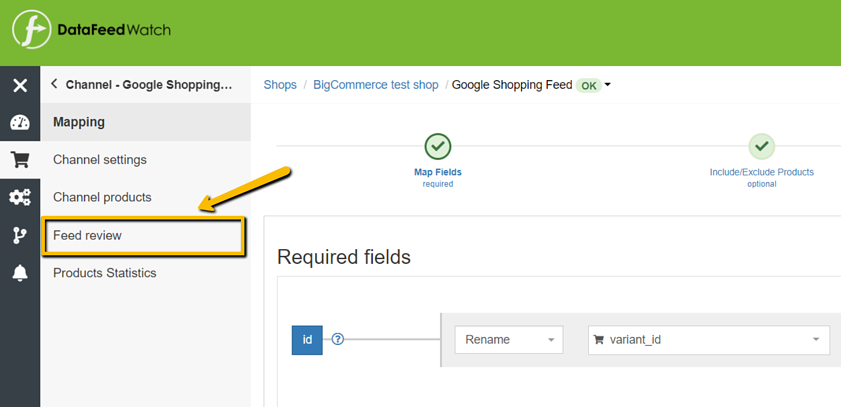
審核將檢查您的提要中的以下內容:
- 缺少數據:必填字段或可選字段是否填充了值?
- 唯一性驗證器:您的唯一標識符、SKU、UPC 是否重複?
- GTIN 驗證器:此功能檢查您的 GTIN 是否有效
- 預定義字段驗證器:此功能檢查具有預定義值的字段是否正確映射
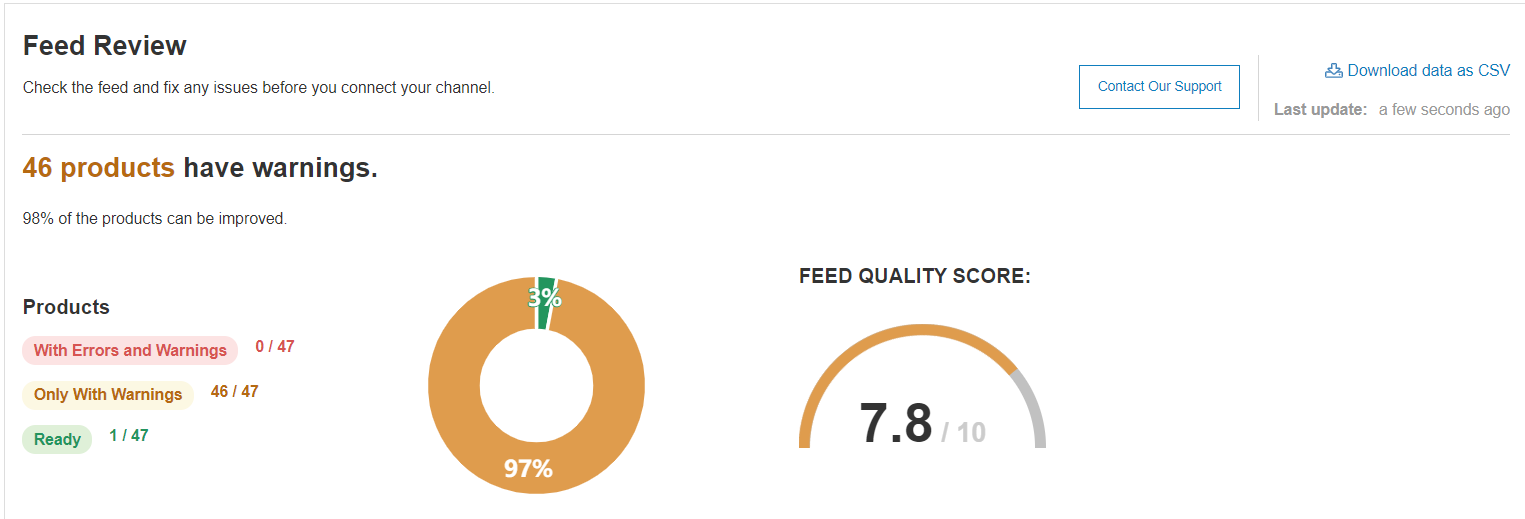
為每個潛在問題提供了受影響項目的列表。 這可以通過摘要和可下載報告的形式訪問。
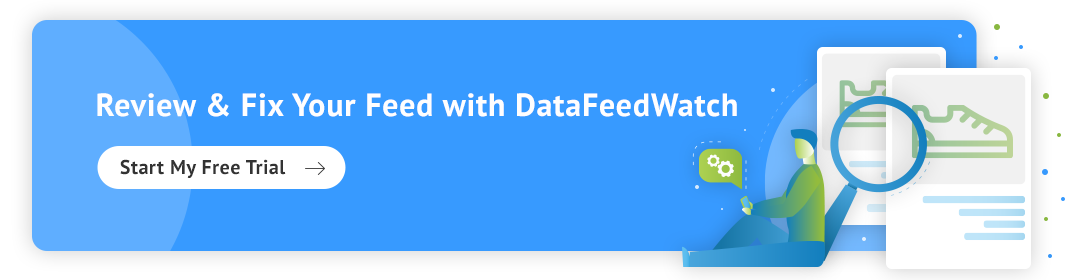
Google Merchant Center - Feed 上傳
上傳您的 Feed 後,Google 所做的第一件事就是檢查基本產品數據的正確性。 如果發現問題,他們會為您提供一份總結錯誤的簡短報告。
成功通過此驗證的項目將進入下一階段的審核流程。 第二階段可以暴露初始處理期間未檢測到的問題。
有關完整的概述 - 請參閱診斷部分。
Google Merchant Center - 診斷
“診斷”是 Google Merchant Center 中的一個單獨部分,可從側面導航欄中訪問。 它在您的帳戶和提要中提供詳細的問題報告。
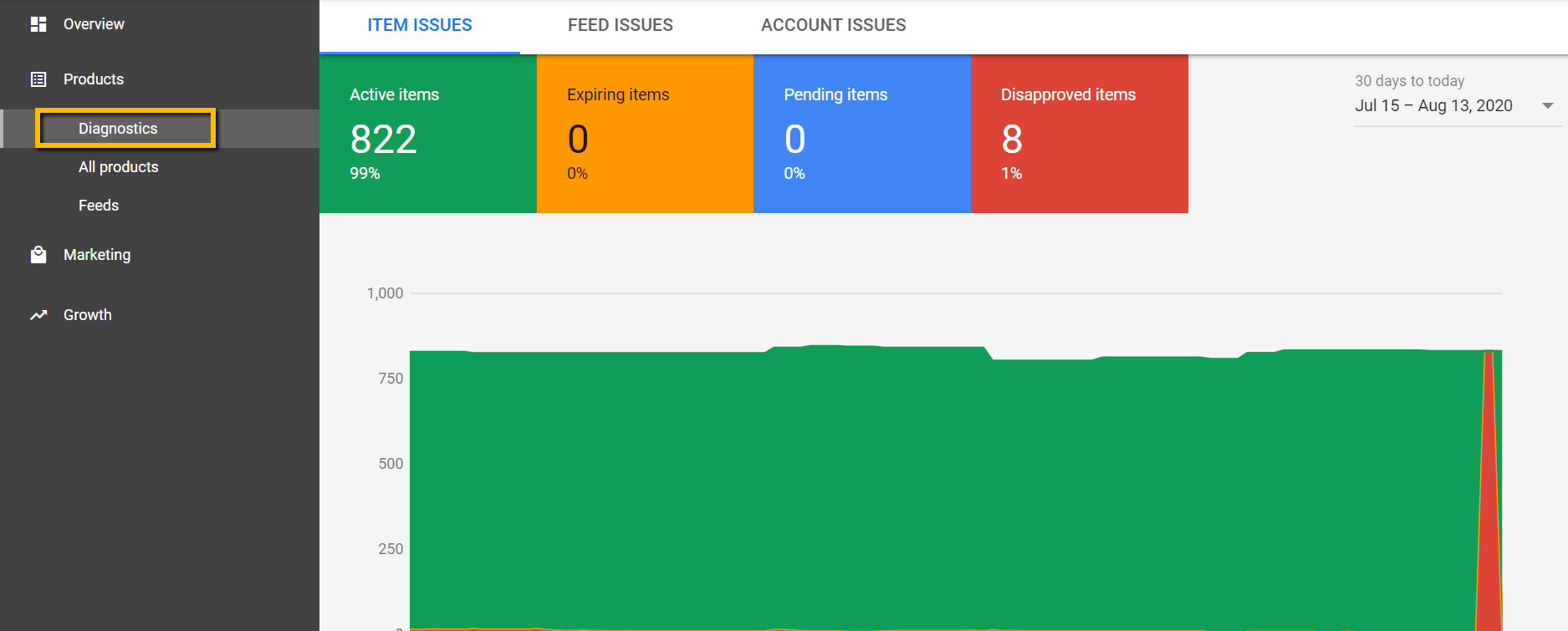
診斷會顯示所有需要解決的錯誤、警告和通知,以使您的產品符合 Google 購物條件。 連同受影響項目的完整報告,您可以將其下載為 CSV。
錯誤、警告和通知
將您的產品上傳到 Google Merchant Center 帳戶時,您可能會遇到不同類型的 Feed 問題。 它們可能因嚴重程度而異 - 有些問題可能會對您的購物廣告(以前的產品詳情廣告或 PLA)造成致命影響,有些問題可能代表著提高 Feed 質量的機會。 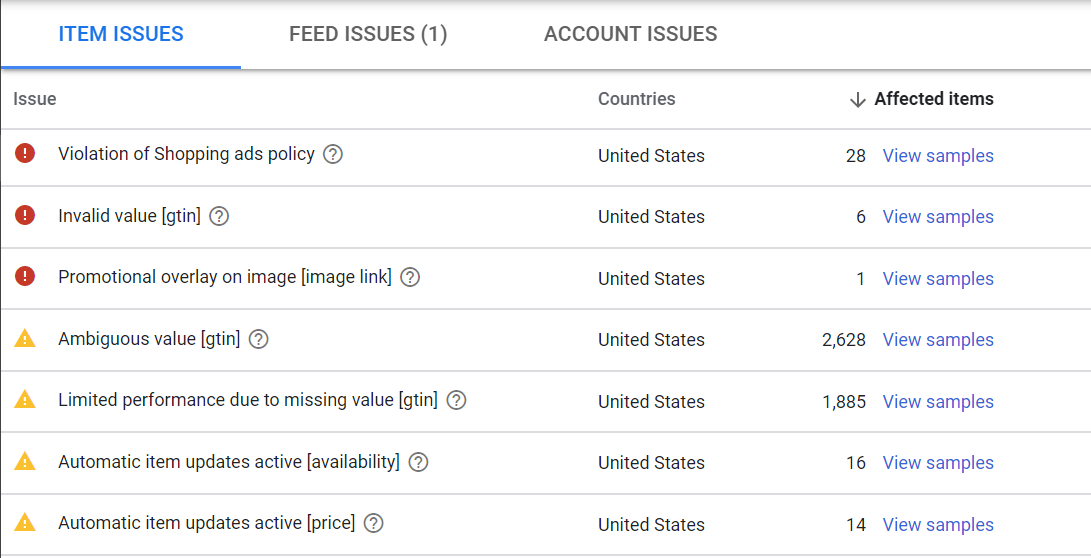
為了幫助您確定問題的優先級 - Google 將它們分為3 種類型:
⇒錯誤
錯誤表示嚴重的提要問題。 它們會導致產品被拒批,從而阻止您展示受影響商品的廣告。 在某些情況下,錯誤可能會導致帳戶被暫停,並在較長時間內擾亂您的營銷工作。
底線 - 最好遠離錯誤! 如果您確實得到了它們,請確保將它們放在您的優先級列表的頂部,以解決提要問題。
⇒警告
警告不如錯誤嚴重,通常不會導致 Google 拒絕您的商品。
這些問題將對 Feed 質量產生負面影響,並降低購物活動中受影響商品的效果。
如果警告長時間未得到解決,它們可能會在某些時候導致產品被拒批甚至帳戶被暫停。
⇒通知
您可以將通知簡單地視為來自 Google 的提示。 它們讓您知道產品 Feed 的哪些部分可以使用調整來獲得更好的廣告效果。
不需要遵循這些建議,但為什麼要對直接來自馬嘴的建議說“不”呢?
現在我們已經清楚了每種類型的問題所表明的含義,讓我們深入研究一下如何有效地解決一些最常見的 Google Merchant Center 問題。
回到頂部或
35 個最常見的 Google Merchant Center 錯誤
Google Merchant Center 中的可用性錯誤
可用性是預定義的 Google 購物提要字段之一,您只能在其中獲取 3 個值:
有存貨 | 缺貨 | 預購 |
其他任何值,包括“可用”/“不可用”或“是”/“否”等值,都會導致商品被拒批。
為什麼正確設置“可用性”字段很重要?
您應該妥善處理可用性數據有兩個重要原因:
- 廣告限制:可用性錯誤會導致拒批,可用性警告可能會導致您的 Merchant Center 帳戶被暫停
- 用戶體驗:錯誤分配的可用性會使買家感到困惑,並可能阻止他們再次訪問您的網上商店
無效值 [可用性] &缺少必需屬性:[可用性]
Google 使用預定義的可用性值。 此錯誤表示您提交的值超出了可接受的範圍,或者您在數據 Feed 中完全跳過了可用性屬性。
一些購物車會生成包含與 Google 指南不兼容的值的可用性字段。 例如,某些平台可能會在“is_available”字段中使用“true”或“false”標記產品。
逐步解決方案
確保您在購物提要中分配了 3 個可用性選項之一:有貨、缺貨或預購。 您可以繼續使用商店中的可用性字段,只需稍作修改。
方法一
在您的 DataFeedWatch 提要中,進入“可用性”屬性的“編輯值”並覆蓋這些值。
以下是示例規則的外觀:
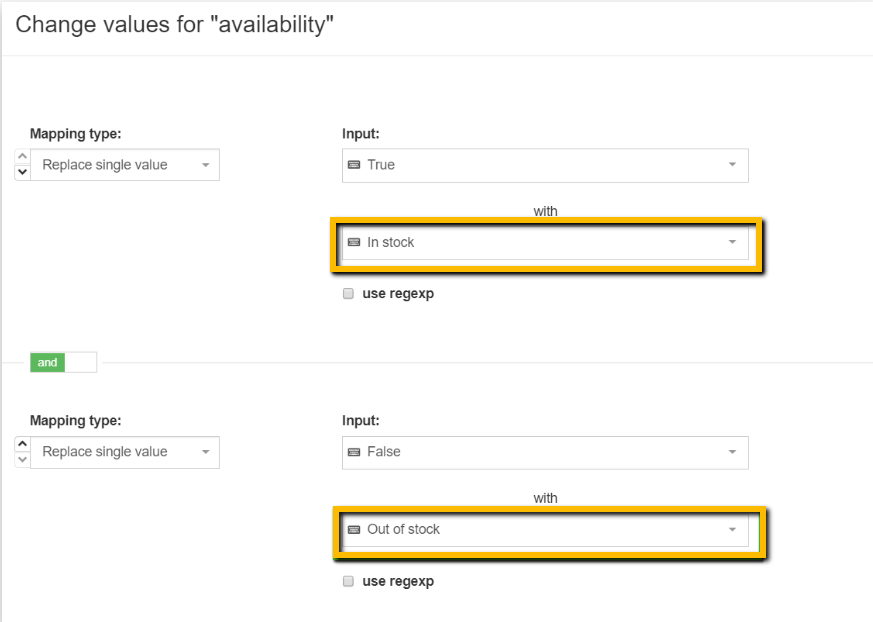
提示:如果您不確定最初提交的導致錯誤的值:
或者
|
方法二
使用“數量”輸入字段並構建條件語句來指定可用性。
下面的一個例子:
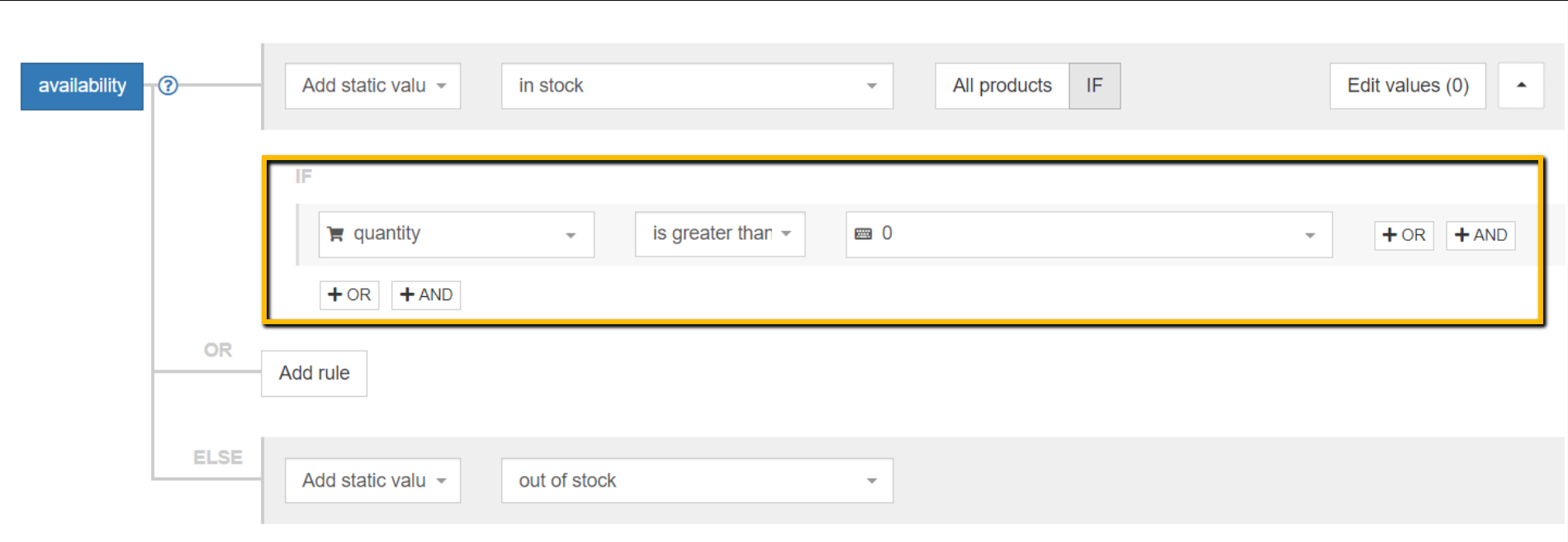
返回頂部或預訂專家飼料諮詢 [免費]
您網站上的價值不明確 [可用性]
不明確的可用性問題通常意味著可用性在您的登錄頁面上不可見,或者您的結構化架構標記需要修復。
逐步解決方案
步驟1
驗證可用性在您的網站登陸頁面上可見並且包含在您的結構化數據標記中。
要驗證您的架構標記是否包含正確的數據,您可以使用來自 Google或Rich Results Test的結構化數據測試工具。
第2步
根據您的檢查結果:
- 如果架構標記或您的登錄頁面缺少可用性信息- 您需要讓您的網站開發人員或 SEO 負責人添加它。
- 如果您已經確認兩者都正常- 責任可能在於 Google 的故障。 通過 Google 的支持團隊應該可以消除此錯誤並批准產品。
自動項目更新活動 [可用性]
此警告表示由於 Feed 與您的在線商店數據之間存在差異,Google 更新了您產品的庫存狀況數據。 只有在您的 Merchant Center 帳號中啟用了自動商品更新功能時才可能:
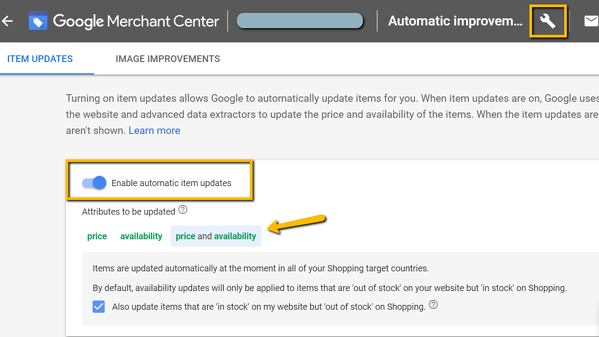
好消息是:您的產品庫存狀態已修復,這使您可以繼續宣傳受影響的商品。
壞消息是:如果這些警告繼續發生,可能會導致產品被拒批,甚至在某些時候賬戶被暫停。
要實施長期解決方案,重要的是要認識到根本問題,即您的 Feed 更新頻率可能與您商店的動態營業額不匹配。
例外:在某些情況下,“Automatic item updates active [availability]”警告可能是由不正確的可用性微數據引起的。 在這種情況下,您的數據饋送包含正確的值,但您網站上的結構化數據標記包含錯誤的值。 在這種情況下,您應該修復結構化數據標記。 您還可以暫時禁用 Google 自動更新以阻止其覆蓋值,直到您修復了微數據。 |
逐步解決方案
要解決此警告,您需要確保您的數據饋送始終包含可用性信息。
方法一
如果您的商店庫存經常發生變化,建議您利用庫存更新 Feed 。
它將允許您添加一個額外的每日數據提取(或者如果您使用 FTP 方法,則添加幾個),這將補充主要的產品 Feed,谷歌也授予了 1 次自動每日提取。
要在 DataFeedWatch 中添加此補充提要,只需從可用渠道列表中選擇它(Google 購物 - 在線產品庫存更新)。 準備就緒後,在您的 Merchant Center 帳戶中提供 Feed 網址並設置每日更新時間表。
重要提示:不要忘記增加商店和 Feed 之間數據同步的頻率! 畢竟,每天幾次將舊數據提取到 Merchant Center 並不能解決問題。 您需要提要來攜帶更新的數據。 為此,請導航到 DataFeedWatch 界面中的“編輯商店”。
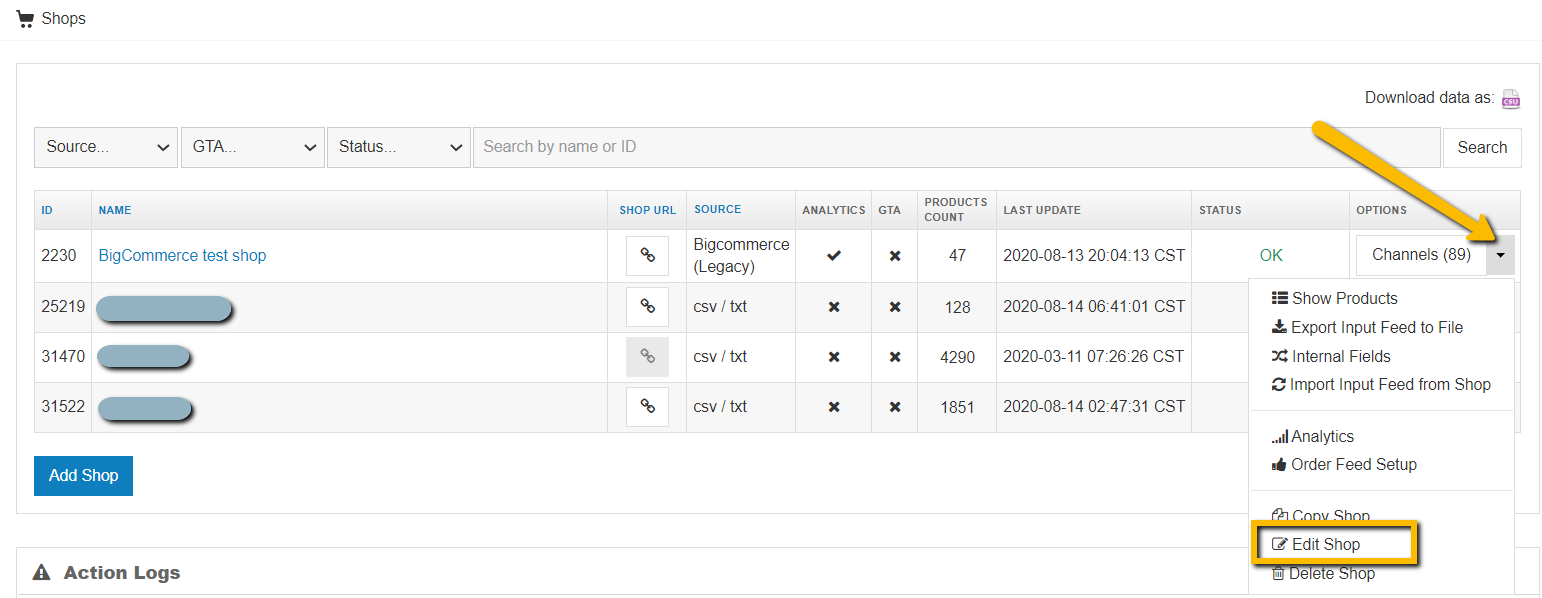
方法二
除了使用庫存更新提要,您還可以切換到 FTP/SFTP 提要上傳。
這樣,您的主要產品 Feed 會在每次更新新信息時自動推送到 Google Merchant Center。
在您能夠通過 FTP 或 SFTP 提交 Feed 之前,您需要創建一個 FTP 或 SFTP 帳戶。
您可以通過使用 Content API 提交 Feed(需要與 Google Merchant Center 直接 API 連接)來提供您的產品數據,從而獲得同樣的好處。
注意:與前面的示例一樣,請確保您的商店更新頻率與您在 Google Merchant Center 中的 Feed 更新保持一致。
Google Merchant Center 中的運費和稅務錯誤
運輸和稅收問題通常源於提供的數據不足。
儘管您可以通過主要產品 Feed 提交運費和稅務信息,但廣告客戶通常會直接在 Google Merchant Center 中進行設置。 這樣,設置就會在整個帳戶範圍內應用。
缺失值 [運費]
如果您沒有向 Google 提供運費,則會出現缺少運費的錯誤。 這是所有商家的必需屬性,無論位置或垂直。 如果您提供免費送貨,它也適用。 要修復它,您需要提供運費和國家/地區。
逐步解決方案
方法一
通過數據饋送
您可以在 DataFeedWatch 中快速將運輸信息添加到您的提要中 - 導航到“編輯提要”並向下滾動到“運輸”部分。 然後,指定位置和成本。
- 使用固定運費,您可以使用簡單的“添加靜態值”規則:
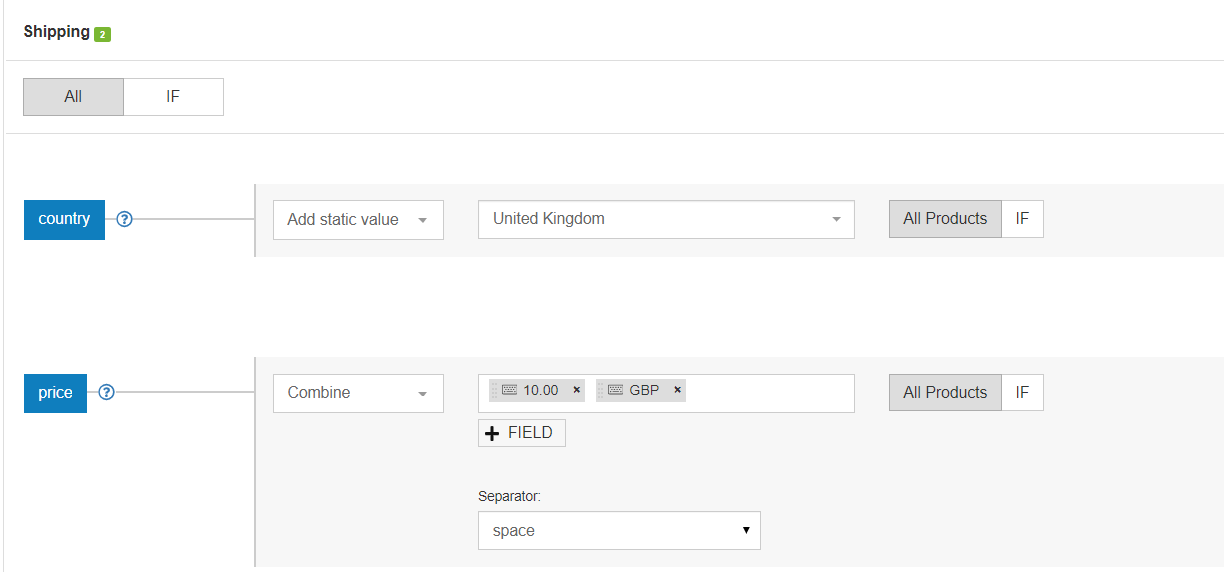
如果您提供免費送貨,請確保輸入 0.00 ,而不是“免費” 。
- 如果您的運費取決於其他因素,例如產品重量(並且您確定運費),則規則可能如下所示:
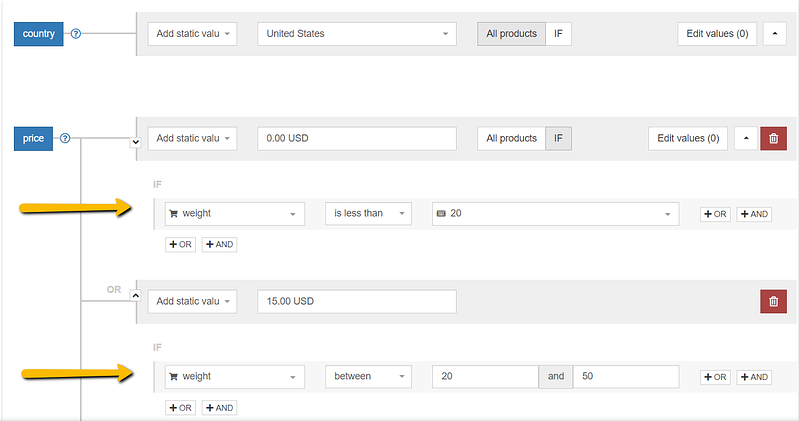
方法二
直接在 Google Merchant Center (GMC) 帳戶中
這樣,您就可以在全球範圍內將運輸設置應用到您帳戶下的所有 Feed。 此外,如果您的運費是動態的並由承運商計算 -您將必須使用此方法提供您的運費詳細信息。
單擊工具圖標 > 運輸和退貨 >單擊 + 號 >填寫所需字段。
在這裡,您可以找到 Google 關於此過程的進一步說明。
| 提示:如果您的運費是根據包裹重量計算的,則您需要在數據饋送中添加一個額外的“shipping_weight”字段。 在下面閱讀更多相關信息。 |
缺少“運輸重量”屬性
您可能會在商家帳戶中將問題顯示為缺少運輸重量,甚至缺少運輸信息。 它通常發生在您剛剛將您的提要更改為新提要之後。 為什麼?
您的 Google Merchant Center 配送規則可能是根據商品重量設置的,而您的新Feed 不包含“shipping_weight”屬性。
逐步解決方案
轉到“編輯提要”部分中的其他字段,然後選擇“shipping_weight”字段。
使用商店數據中的適當字段對其進行映射。 不要忘記添加測量單位(g、lbs、kg)!
在 Google Merchant Center 中重新獲取您的提要並修復。
| 提示:如果您使用的是Shopify ,“克”字段就是您要查找的內容。 |

返回頂部或預訂專家飼料諮詢 [免費]
屬性的子屬性太少:運輸
如果您沒有指定運輸所需的兩個屬性,則會發生此錯誤:價格和國家/地區。
逐步解決方案
添加所有必要的數據。 您可以通過數據饋送或導航到 Merchant Center 運輸選項卡並在此處填寫運輸詳細信息來完成此操作:
工具圖標 > 運輸和退貨 > 單擊運輸服務名稱進行編輯
選擇後者可以讓您在整個賬戶範圍內應用您的運輸設置。
更多關於在 Google Merchant Center 中設置配送的信息。
缺少值 [稅] /或/屬性的子屬性太少:稅
僅當目標國家/地區是美國時才需要並允許提供稅務信息。 如果您看到此錯誤,則表示您在提交數據時跳過了稅務信息。 或者,並非所有必需的稅值都已指定。
逐步解決方案
通過您的 Feed 或 Google Merchant Center 中的“稅費”標籤添加稅率。
在商家中心:
工具和設置菜單 > 選擇銷售稅 > 單擊稅收設置選項卡 > 相應地添加稅收信息
在提要中:
轉到“編輯提要”並在映射界面中滾動到“運費和稅”部分。 然後插入適當的費率。
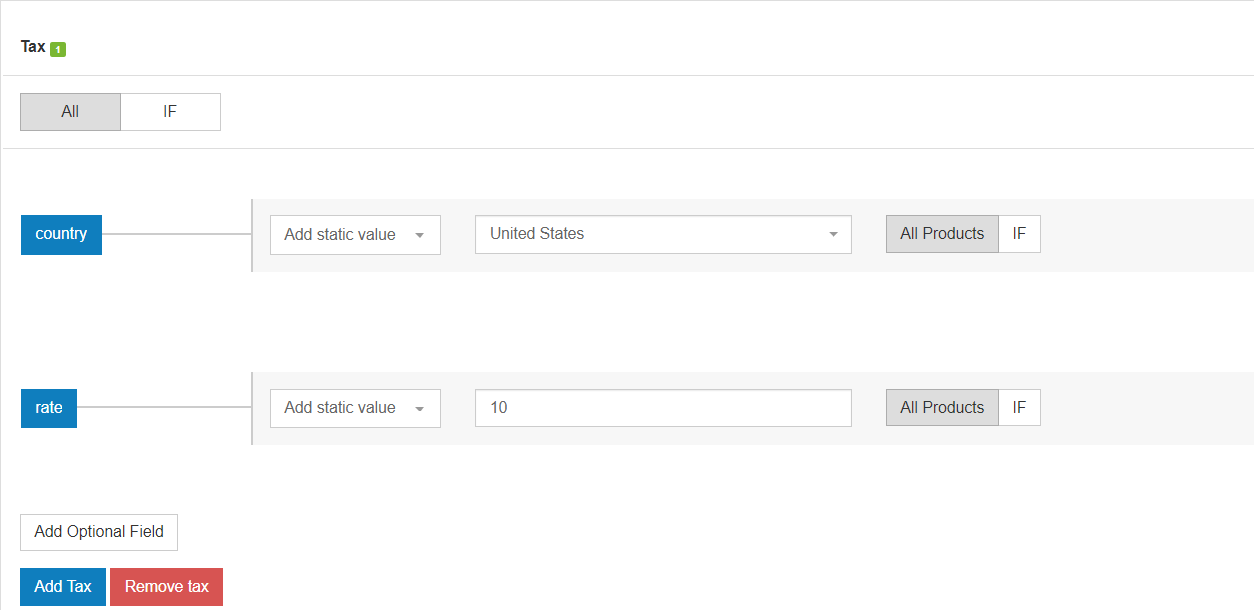
我們建議直接在 Merchant Center 帳戶中設置稅務信息 - 這樣它們就會在整個帳戶範圍內應用。
唯一商品標識符(GTIN/MPN/品牌)錯誤
Google 使用 UPI(唯一產品標識符),尤其是 GTIN,來更好地理解和分類您的產品。 如果您提供正確且完整的標識符,讓我們放大一下這對您意味著什麼:
- 針對更相關的搜索展示的購物廣告(等於提高的轉化率)
- 通過未付費產品列表提高知名度(新的“按商店比較”功能基於 GTIN 信息)
- 更高的質量得分(幫助您節省每次點擊費用)
在此處閱讀有關GTIN 的作用以及如何獲得 GTIN 的更多信息。
由於缺少標識符 [gtin, mpn, brand]導致性能受限&由於缺少值 [gtin] 而導致性能受限
受影響的商品仍然可以在購物廣告中展示,但它們的效果會受到負面影響。 “有限的性能”可能通過較低的廣告排名、被排除在“按商店比較”功能之外(與免費產品列表一起引入)和其他缺點來表達。
- 如果您的商品缺少多個產品標識符,則會因缺少標識符而導致性能受限
- 當您缺少這一特定標識符時,將出現由於缺少 gtin 而導致的性能受限。
2019 年 9 月, Google 放寬了其 UPI(唯一產品標識符)政策,使其 [GTIN、Brand、MPN] 成為 Google Shopping 的可選選項。 但是,與未提交標識符的項目相比,提供了標識符的項目具有更高的優先級。 |
逐步解決方案
向 Google 提供您的產品標識符。 以下是在 Feed 中添加 GTIN 的方法:
方法一
將 GTIN 屬性與您商店中的相應字段匹配。
根據您的購物車,它可能是“條形碼”、“UPC”、“GTIN”或其他名稱。 一個簡單的“重命名”規則就足夠了。

方法二
如果您的數據源不包含 GTIN,您仍然可以使用“查找表”提供它們:
在 csv 文件或 Google 電子表格中填寫 2 列:
- 第一列應包含可用於 DataFeedWatch 中的項目標識的屬性。 好的選擇可能是 variant_id、SKU、mpn。
- 第 2 列將包含每件商品的唯一 GTIN。
在 DataFeedWatch 中連接準備好的文件並指定您選擇的哪個屬性以將 GTIN 與產品匹配。 瞧!
無效值 [gtin] &模糊值 GTIN & 不支持的值保留或限制 [gtin]
Google 會驗證所有提交的 GTIN,如果您的 GTIN 不正確,會通知您。 讓我們看一下每個錯誤/警告的含義:
GTIN 無效
提交的 GTIN 不正確。 這可能是產品代碼中附加的,尤其是非數字字符的問題。 驗證這一點的唯一方法是在 Google Merchant Center 診斷中檢查受影響的商品。 如果您認為 GTIN 沒問題,請嘗試聯繫製造商以獲取最新的 GTIN 列表。
不明確的 GTIN 代碼
Google 無法識別提交的 GTIN,因為它的位數可能太多或太少。 全球貿易項目編號通常為 8、12、13 或 14 位數字。
保留 GTIN
您提交的 GTIN 尚未發布供 GS1 使用。 它保留供將來使用。
受限 GTIN
您提交的 GTIN 無效,因為它具有以下前綴之一:“2”、“02”或“04”。 這些產品代碼僅限於特殊用途和內部系統,因此不能用作 Google 購物的 GTIN 屬性。
如果您對自己擁有的 GTIN 有任何疑問,您可能會發現 GTIN 驗證指南很有用。
逐步解決方案
下面給出的說明適用於修復數據 Feed 中的 GTIN 設置。 如果您手頭沒有正確的 GTIN,您應該聯繫製造商或聯繫 GS1。 如果您在美國境外,您可以使用本網站。 DataFeedWatch 中的各種映射功能可以幫助您整理 GTIN。 讓我們考慮兩個最常見的例子:
示例 1
如果 GTIN 包含其他字符,例如。 不應包含的字母 - 在“編輯值”中刪除它們。 輸入您要刪除的確切字符或使用正則表達式(如果合適)。
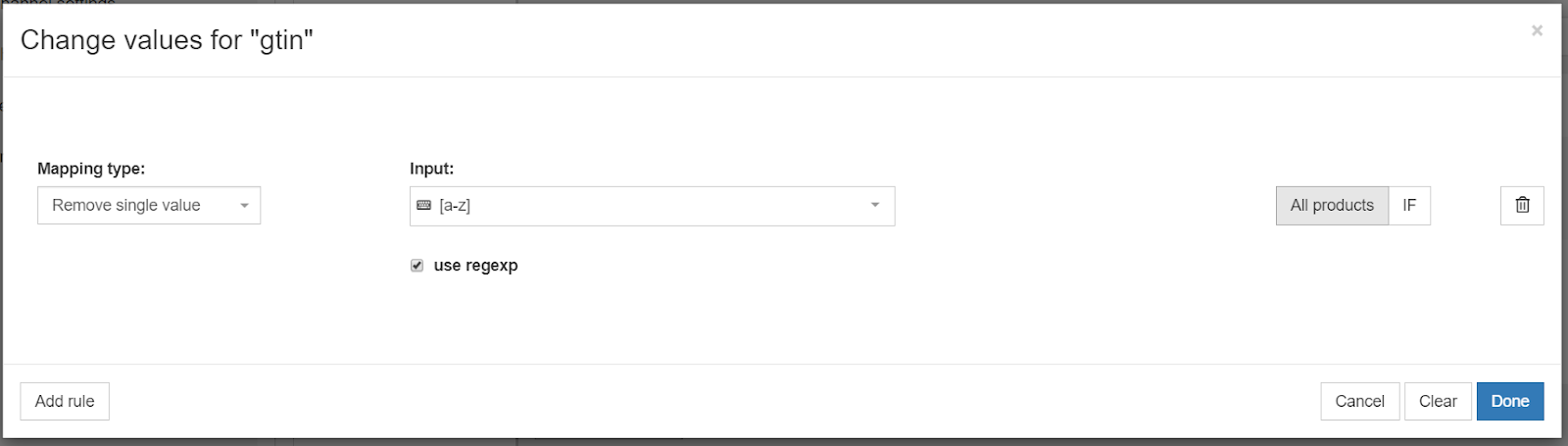
上述規則將刪除 GTIN 字段中存在的任何字母字符。
示例 2
13 位 EAN 代碼通常以 0 開頭,也許您在某些產品中缺少它? 您可以為任何不以 0 開頭的 GTIN 添加前綴:
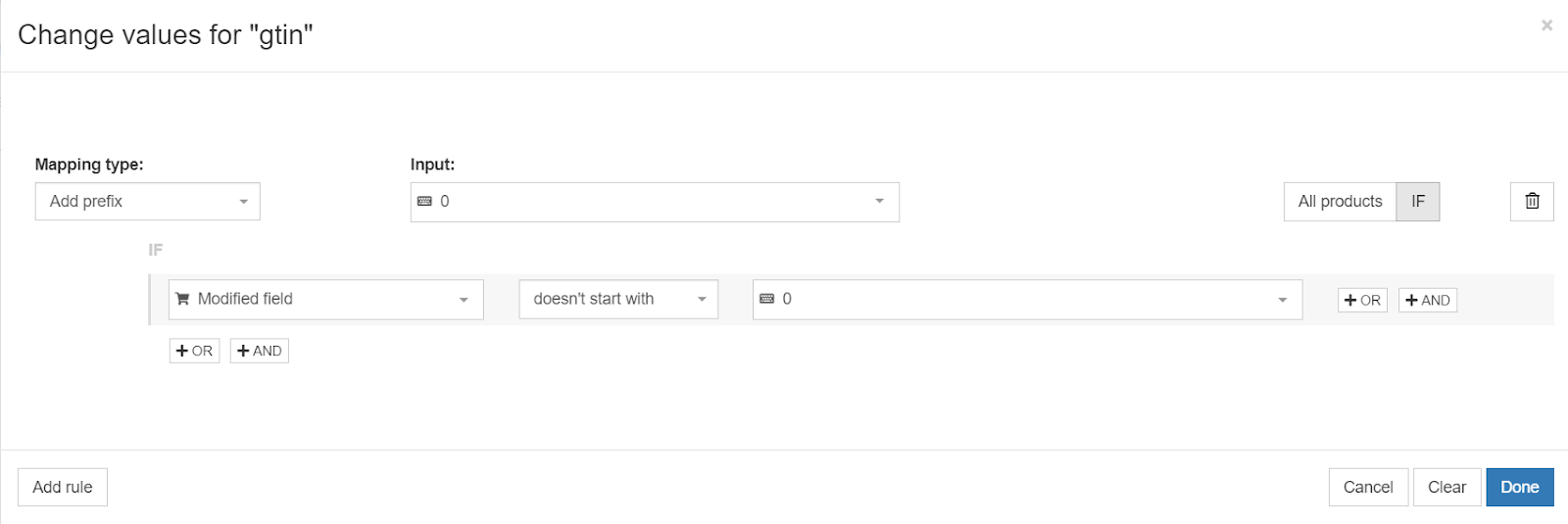
值不正確[標識符存在]
'identifier_exists' 的值不正確可能意味著以下幾點:
超出預定義範圍的值:您提交的值超出了可接受範圍(真/假)
錯誤地“錯誤”:您已將此屬性標記為“錯誤”,但 Google 將提交的商品識別為具有現有標識符的商品
錯誤地“真實”:對於沒有標識符的項目,您已將“identifier_exists”提交為“真實”
考慮到此產品屬性默認設置為 TRUE(即使您未將其包含在您的 Feed 中)——場景 #3 最有可能發生。
“Identifier_exists”屬性告訴 Google通用標識符(品牌、GTIN 和 mpn)是否可用於您的產品。 接受的預定義值為:“假”/“否”和“真”/“是”。 請注意 - 您可能不會在您的提要中遇到此屬性(如果提要中未包含此屬性,則默認為“真”)。 |
逐步解決方案
方案 1
超出預定義範圍的值
更正您的 Feed 映射以僅包含允許的值(True 或 False)。 在這裡使用“添加靜態值”映射類型會派上用場:

方案 2
假'假'
如果您沒有產品標識符,但它們確實存在,請不要將“identifier_exists”字段標記為“假”。 谷歌無論如何都會發現並返回錯誤。 相反,您應該將“identifier_exists”屬性設置為“true”,並且如果您無權訪問它們,則根本不提交標識符(GTIN、品牌、mpn)。
Jump to error 由於缺少標識符 [gtin, mpn, brand] 導致性能受限,了解為什麼建議獲取產品標識符。

方案 3
虛假的“真實”
某些產品組不存在標識符,它們是:
- 您是唯一賣家的產品
- 復古物品
- 定製商品
對於這些情況,請將'identifier_exists' 供稿屬性設置為 FALSE 。 此外,請勿提交以下任何屬性:brand、mpn、GTIN。 以下是設置的樣子:
- 從“可選字段”中選擇“identifier_exists”並分配靜態值“FALSE”。

- 確保品牌、GTIN 和 mpn 不包含在 Feed 中。 將它們從您的 Feed 中完全刪除或使用“留空”選項。

注意:在“identifier_exists”設置為 FALSE 時提交任何一個標識符會觸發另一個錯誤: “提供了產品標識符,但 'identifier_exists' 設置為 false”。
提供了產品標識符,但“identifier_exists”設置為 false
該錯誤表示您在提交值為“false”的“identifier_exists”屬性時至少提供了一個產品標識符(GTIN、mpn、品牌) 。 谷歌將其解釋為相互矛盾的信息。
逐步解決方案
調整 'identifier_exists' 和相關屬性:
方法一
如果標識符可用於您的產品,請將 'idetifier_exists' 值更改為 TRUE。
確保您已為您的商品映射了商品標識符,例如品牌和 GTIN 或品牌和 MPN。
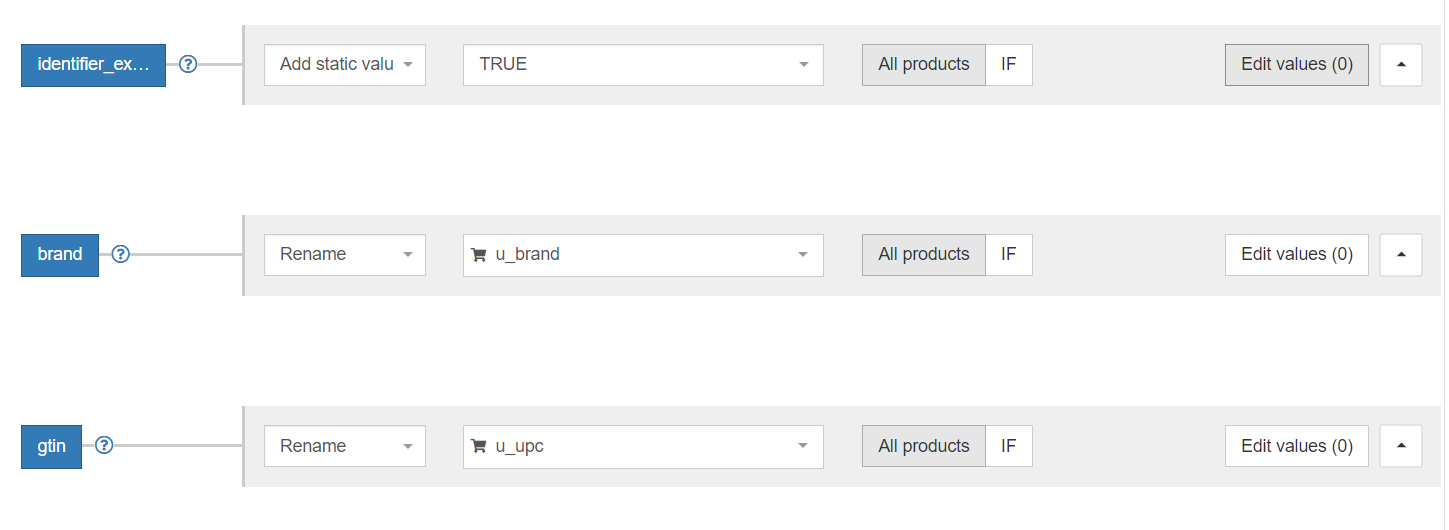
方法二:
如果錯誤提交品牌、mpn 或 GTIN或包含無效信息 - 從您的 Feed 中刪除這些字段,或將映射類型更改為“留空”。
方法3 :
如果您混合了定製商品和帶有標識符的產品,您可以通過條件映射正確配置您的提要。 以下是如何為各個字段構建規則:
- 標識符存在:
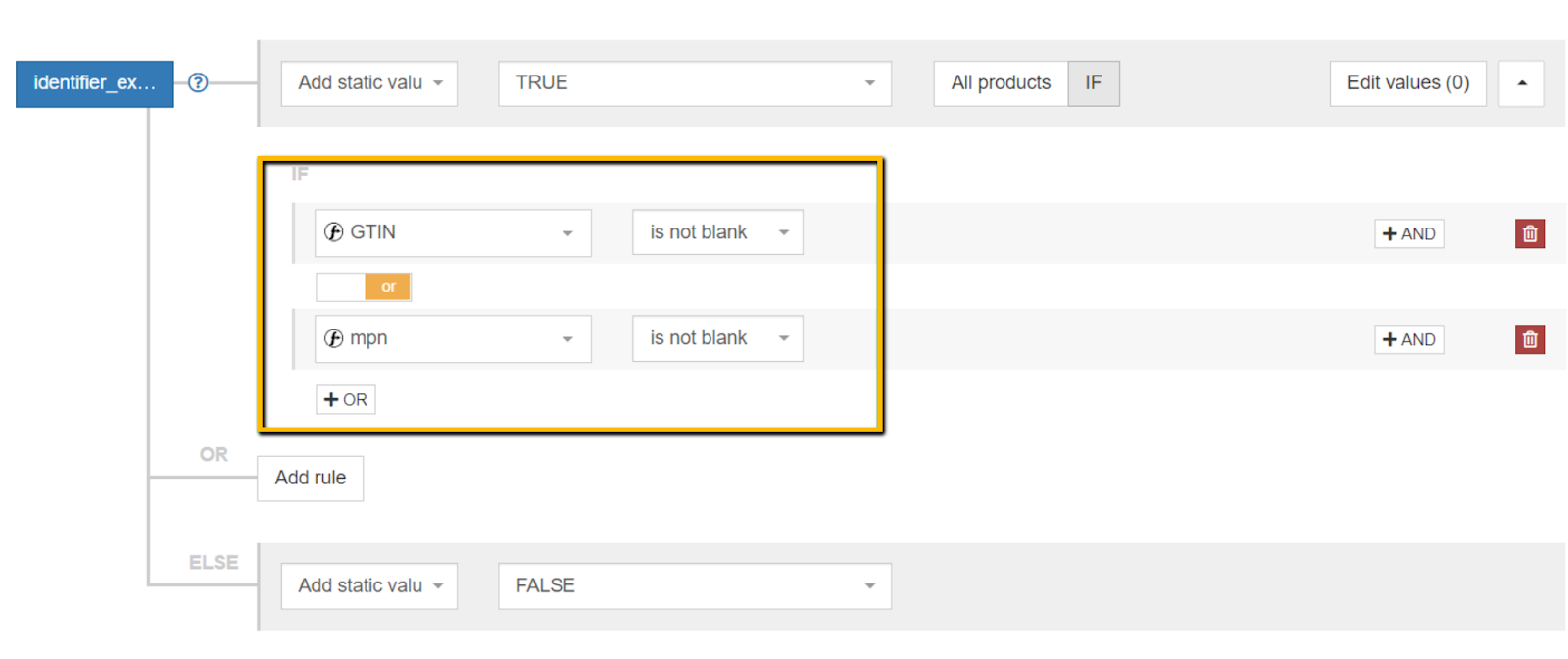
- '牌':
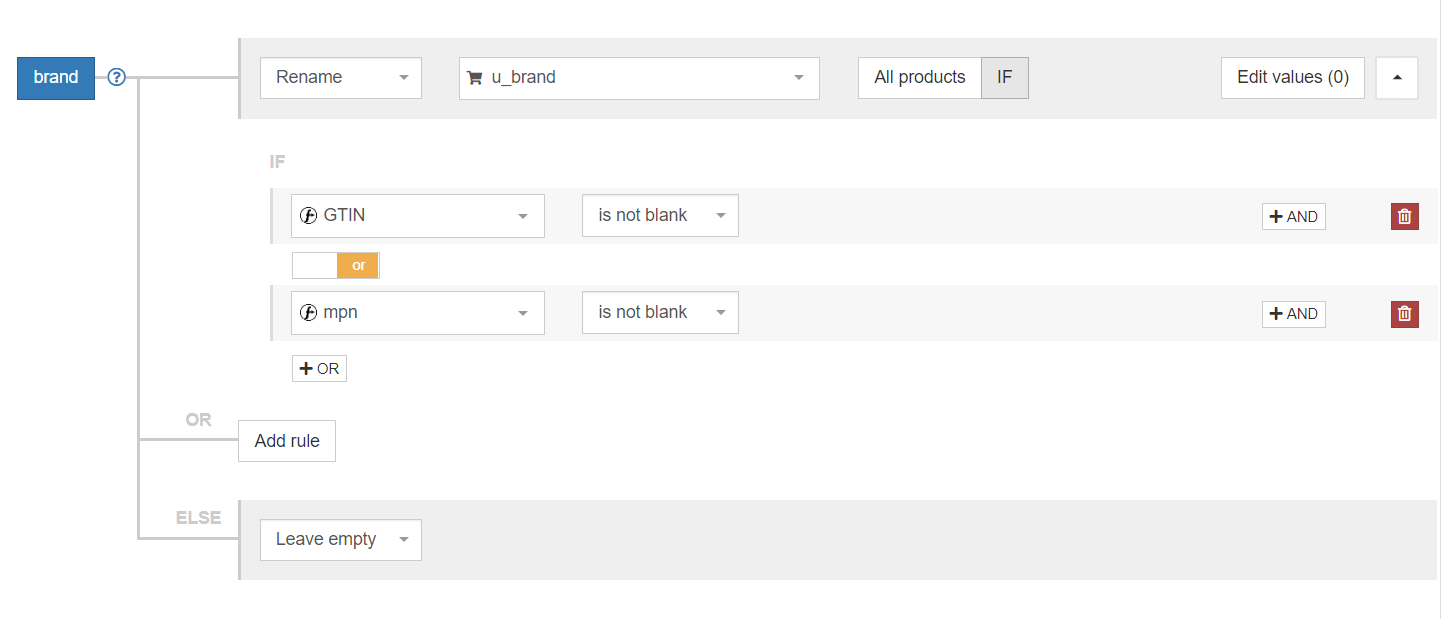
- “GTIN”和“mpn”:將它們與您商店的適當屬性相匹配,無需額外的“IF 語句”。
描述相關的錯誤
谷歌最近決定設置更高標準的另一個領域(可能與引入免費的谷歌購物廣告有關)是“描述”屬性。 從 2020 年 9 月開始,所有產品都需要“描述”字段。 儘管沒有描述的產品有資格展示,但它們的優先級較低。
我們都知道這意味著什麼——降低廣告效果。
缺少值 [描述] & 文本太短 [描述]
您的 Feed 完全缺少“說明”,或者您提交的內容太短。 雖然 Google 僅指定產品描述的最大字符數 (5000),但沒有提及最小長度,但可以安全地假設它應該比產品標題長。 否則 - 您可能會收到警告。
逐步解決方案
方法一
如果您的源數據中有很長的描述 - 使用它!
您甚至可以根據可用的描述字段使用幾個不同的描述字段:
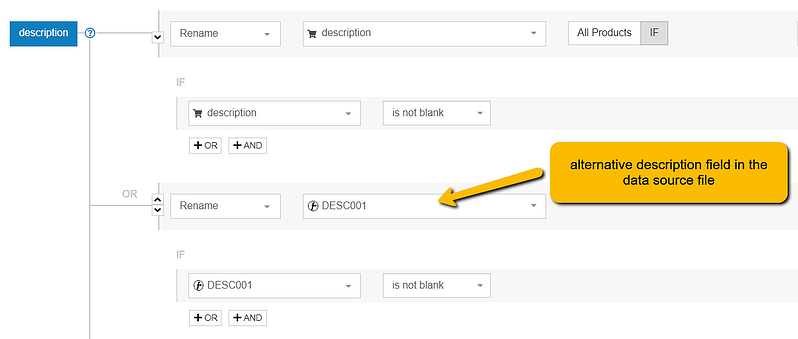
方法二:
如果您沒有為您的商品準備好描述,您可以從組合各種商品屬性開始組合它們。
您甚至可以為不同的產品組定制它:
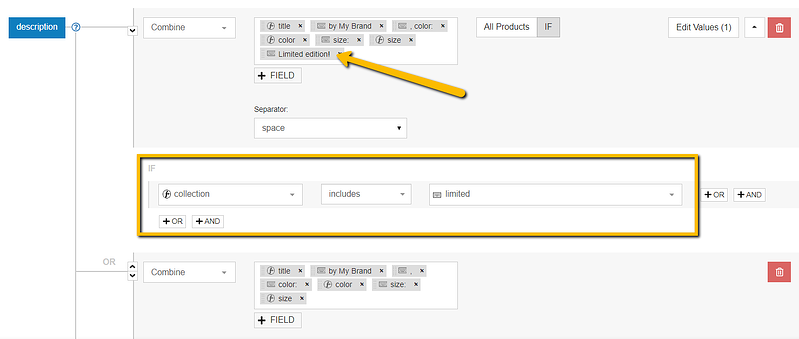
方法三
感覺有創意並有一些空閒時間?
您可以為每個產品附加一個完全定制的殺手級描述(或者您可能只想為您的暢銷書做這件事?)。 查找表選項將派上用場:
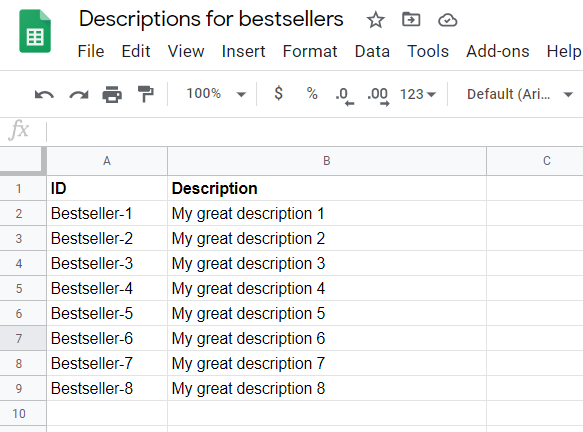

回到頂部或
屬性中的編碼問題:描述
Google Merchant Center 中的此編碼錯誤消息意味著您的某些說明包含 1 個或多個在您當前的編碼設置中被視為無效的字符。 它也可能出現在您的商家帳戶中,為 Invalid UTF-8 encoding [description] 錯誤。
根據 Google 的幫助頁面,Google Merchant Center 支持 UTF-8、UTF-16、Latin-1 和 ASCII 編碼類型。 第一個是最受歡迎的。
壞消息?
Google 只會指出與錯誤有關的產品,不會為您提供銀盤上的無效字符。 由您決定是否找到引發問題的那些。
好消息?
我們已經為您服務了 :)
逐步解決方案
確定相關產品後,請前往“商店產品”頁面查看其描述。 DataFeedWatch 中的默認編碼設置為 UTF-8,因此您應該能夠用肉眼檢測到這些不准確之處。
然後,繼續到映射部分並刪除或替換“編輯值”部分中不需要的字符以進行描述。
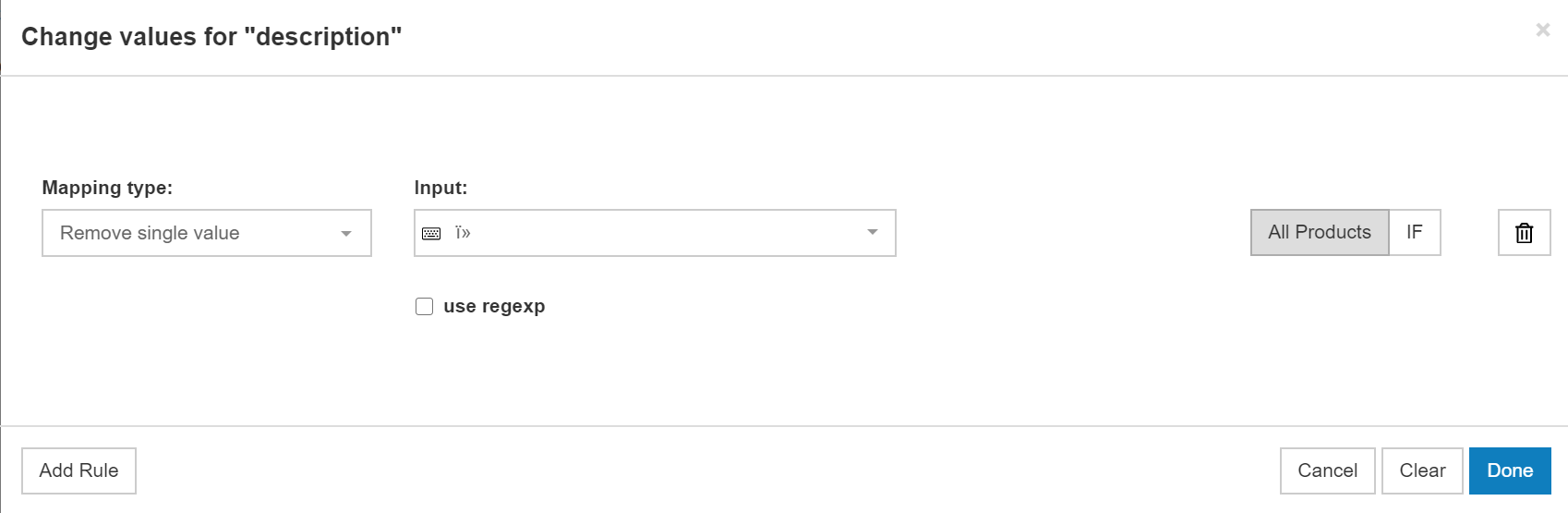
返回頂部或預訂專家飼料諮詢 [免費]
Google Merchant Center 中的圖片相關錯誤
當您提交產品圖片時,Google 會檢查幾個質量因素。 讓我們看看一些最常見的與圖像相關的錯誤以及如何修復它們。
圖片上的促銷疊加層[圖片鏈接]
Google 對在您的購物廣告圖片中包含促銷疊加層有嚴格的規定。 規則說 - 沒有促銷覆蓋。 如果您看到此錯誤,您可以考慮一些潛在的解決方案。
PS:您可以在我們之前的一篇文章中詳細了解如何優化您的購物廣告圖片。
逐步解決方案
根據您手頭有多少產品圖片以及哪些產品圖片實際上有資格在 Google 購物上投放,解決方案可能會有所不同:
方法一
使用 Google 的“自動圖像改進”功能
由於這是 Google Merchant Center (GMC) 中的一個新選項,因此並非所有 GMC 用戶都發現了它的存在。 您需要做的就是在您的帳戶中啟用圖像改進工具,讓 Google 發揮它的魔力。 它將從您的圖像中刪除促銷文字。
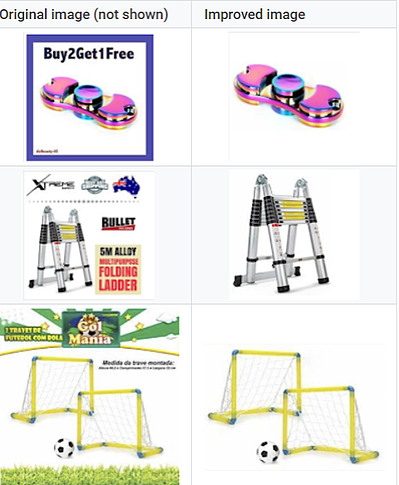
如何設置功能?
- 在您的 Merchant Center 帳戶中,從“工具”下拉菜單中選擇“自動改進”
- 確認“啟用自動圖像改進”並保存
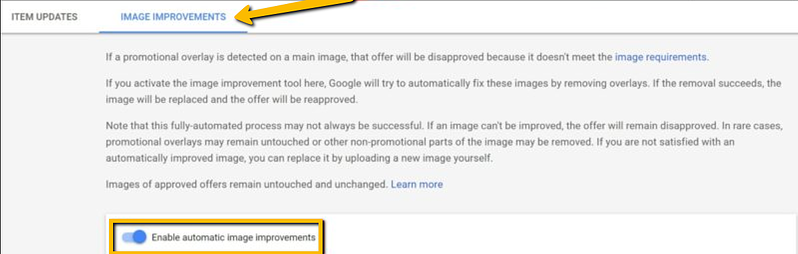
這是一個零努力修復的機會,但請記住 - 機器並不總是正確的。 檢查更新的圖片 - 如果系統嘗試改進它失敗(例如,促銷文字僅被部分刪除),您需要上傳新圖片。
方法二
更改圖像分配
如果您的在線商店中有多個產品圖片,那麼擺脫錯誤的最簡單方法之一就是選擇另一個圖片。 符合Google 對購物廣告的圖片要求的一種。
例如,您可以切換到第三個產品圖片,而不是對所有產品使用您的主圖片。 您可以對所有產品進行更改,也可以專門對受錯誤影響的產品進行更改。
在 DataFeedWatch 的映射面板中,導航到圖像屬性設置並將其與源數據中的另一個圖像匹配:
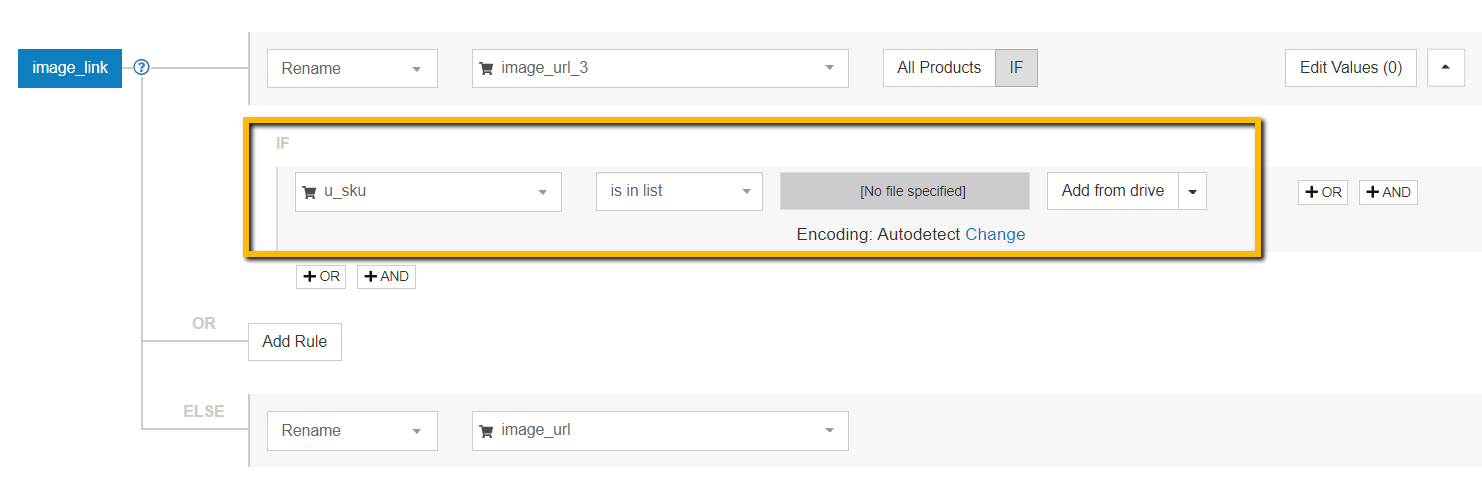
上面屏幕截圖中的示例規則設置為僅針對受圖像錯誤影響的產品更改圖像分配。 要讓系統知道哪些產品受到了錯誤的影響,您可以使用被拒絕商品的 SKU/ID/GTIN 列表。 CSV 或 TXT 文件或 Google 電子表格都可以用於此目的。
方法三
創建新圖像
這個很簡單。 您的產品圖片被拒絕。 如果您無法使用上述方法 1 或 2 解決問題,則需要安排符合Google 指南的新產品圖片。
準備好它們後,重新訪問提要的映射部分並正確分配圖像鏈接(參見上面的示例)。 同時,如果您希望自己的帳戶不會出錯,您可以從 Feed 中排除未獲批准的產品。
為此,您可以使用導出的拒絕項目列表。 更多關於如何在您的產品提要中利用列表的信息。
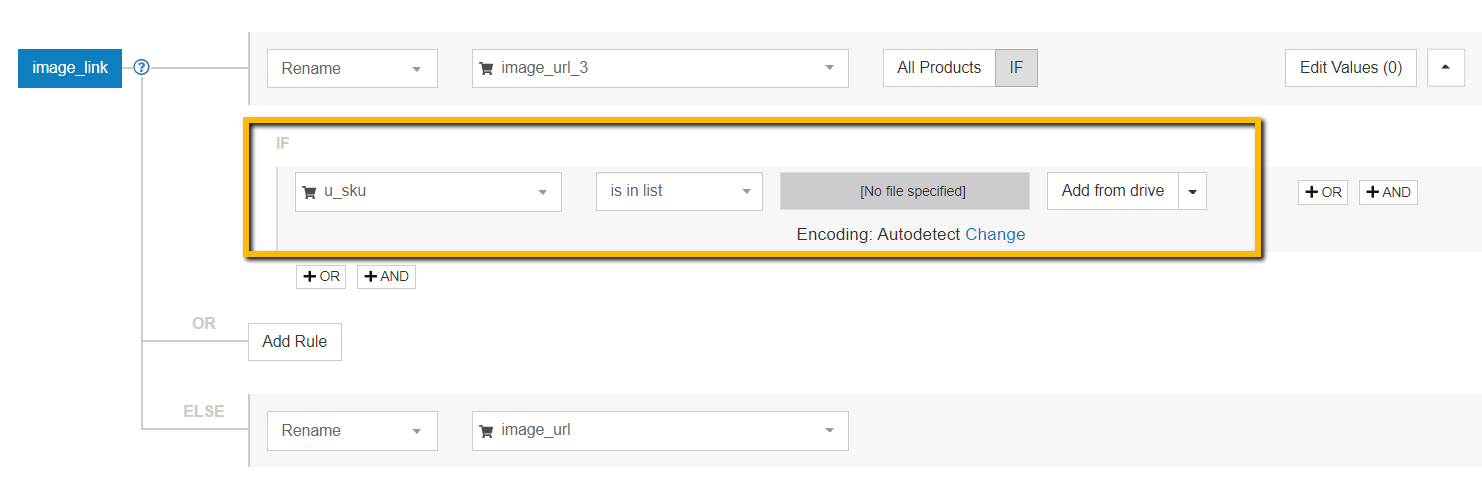
圖像太小和圖像質量低 [圖片鏈接]
Google 對產品圖片的最小尺寸要求為 100x100 像素,而服裝類別中的產品則為 250x250。 如果您的圖片不符合該描述,您需要向 Google 提供新圖片。
如果到現在為止,您對圖像的質量非常確定 - 可能您的產品提要沒有正確映射。 例如,它從您的商店中提取較小的圖像,而不是您擁有的全尺寸質量圖像。
逐步解決方案
首先,請務必驗證您可以在 Merchant Center 帳戶中看到錯誤的圖片是否有更大尺寸的圖片。 首先檢查錯誤報告中受影響的項目。
如果這些圖像有更大尺寸:
檢查您的提要映射並確保您從商店分配正確的源字段。
例如,對於 Shopify 店主來說,主要產品圖片有幾種尺寸:小號、中號、大號、大號和縮略圖。 最大的版本通常位於“image_1”字段中。 那是你應該使用的那個。
如果它們沒有更大的尺寸:
如果給定圖片的最大尺寸已上傳到 Google Merchant Center,請嘗試採用與“圖片 [圖片鏈接] 上的促銷疊加層”錯誤相同的解決方案:
- 更改圖像分配
- 創建新圖像
回到頂部或
錯誤分配的 Google 產品類別
這不是您將在 Merchant Center 診斷中看到的錯誤類型。 相反,您可以在查看 Google Merchant Center 中的產品列表時自行發現。
分類對於產品廣告至關重要,因為它可以幫助 Google 確定您的產品是否與給定的購物者查詢匹配。 直到最近,產品分類一直是商家的任務。 今天,谷歌進行自動類別分配。
隨著這一新的發展,您的產品可能會被錯誤地分類。 影響可能包括:
- 將您的廣告投放給錯誤的受眾
- Google 錯誤地對您強制執行附加屬性(例如,服裝和配飾範圍之外的產品的顏色、尺寸或年齡組)
- 與稅收相關的問題,如果您的目標是美國
這就是為什麼我們建議您留意任何錯誤分類並在發現時立即修復它!
逐步解決方案
假設您已經確定您的淨化皮膚面膜系列被歸類為“防護性醫用面膜”。 現在,您可能不會從投放這些廣告中獲得很多銷售。
幸運的是,Google 允許您覆蓋自動分配的值。 而且,有一種簡單的方法可以在 DataFeedWatch 中分配正確的類別,甚至兩個:
方法一
通過自動生成的規則進行分類: 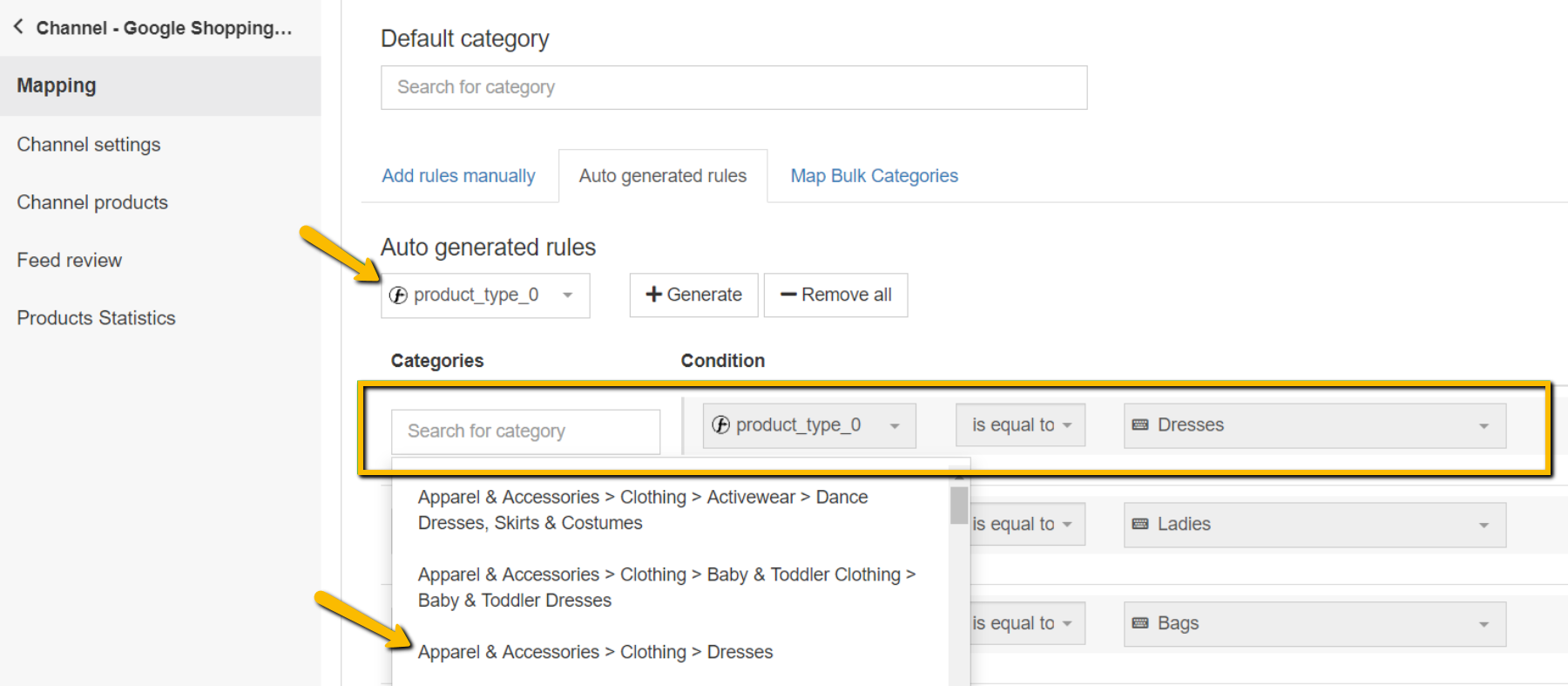
我們創建了一個系統,可以在幾秒鐘內將每種產品類型與最合適的 Google 子類別匹配:
第 1 步:從您的商店中選擇一個包含產品類型信息的字段,
第 2 步:開始輸入關鍵字,您將收到可供選擇的類別列表,
第 3 步:為每個項目組選擇適當的 Google 類別。
方法二
通過手動規則分類
如果您的源提要缺少作為類別基礎的字段,則很方便。 要添加類別,請執行以下操作:
第 1 步:開始輸入關鍵字並從列表中選擇最佳類別匹配。
第 2 步:創建規則以指定應應用該類別的產品。
示例:您可以根據可以在標題或描述中找到的某些關鍵字分配類別: 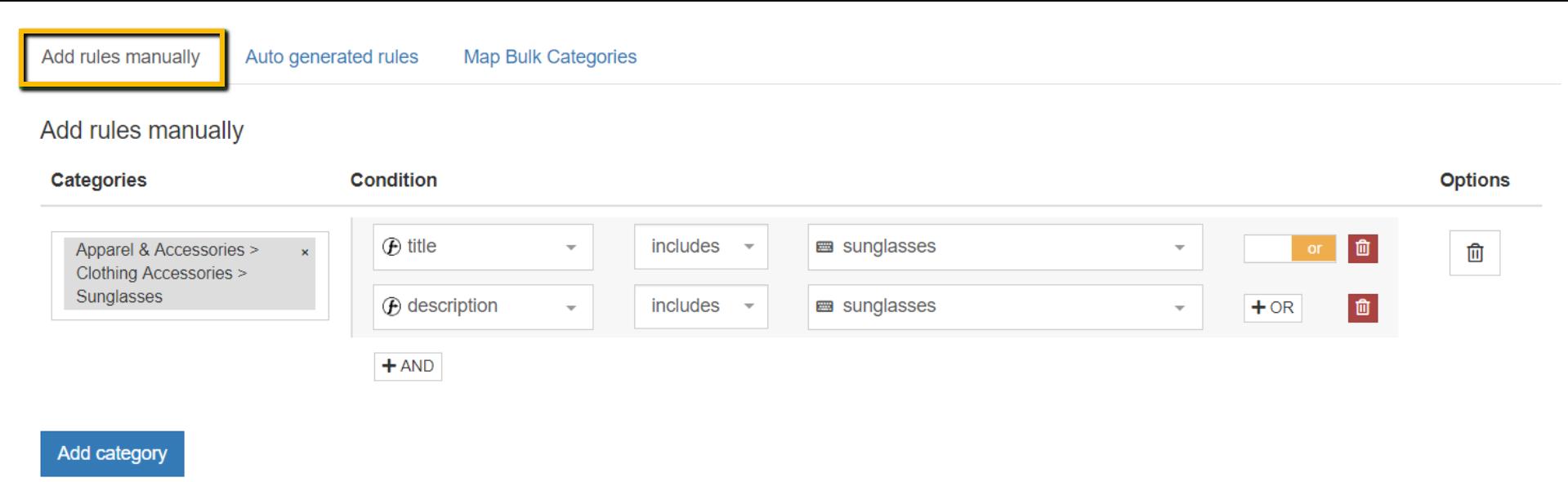
什麼是適合我的產品的類別?
最相關的一個。 總而言之 - 這將是一個判斷電話。
| 提示:深入了解子類別並儘可能具體。 憑藉超過 6000 個獨特的 Google 類別,通常可以找到完全匹配的類別。 如果不是 - 經驗法則是選擇最接近的匹配項。 我們在之前的一篇文章中深入介紹了 Google 產品類別。 |
回到頂部或
缺少其他產品數據錯誤 [性別、顏色、年齡組、尺寸]
對於某些國家/地區,如果您銷售與時尚相關的商品,Google 會要求您在 Feed 中提供其他信息(性別、顏色、尺碼、年齡組)。 未能生產它們會導致產品被拒批。
- 缺少必需的屬性 [性別]
- 缺少必需的屬性 [age_group]
- 缺少必需的屬性 [大小]
- 缺少必需的屬性 [顏色]
這些都是 Apparel & Accessories 類別相關錯誤的示例。 儘管它們是單獨的錯誤,但它們通常作為一個“包”組合在一起。
如果您不銷售任何可能被歸類為“服裝和配飾”的產品並且您看到這些錯誤,那麼您的產品很可能被錯誤分類。 檢查“錯誤分配的 Google 產品類別”錯誤。 |
逐步解決方案
只要您提供所需的信息,錯誤就會消失。 讓我們快速瀏覽一下:
性別
在這種情況下,您只會得到 3 個值: 'female', 'male', 'unisex' 。 您可以將此 Feed 屬性與您商店中的等效屬性(如果存在)進行匹配,也可以設置適當的條件規則。 下面是它的樣子:
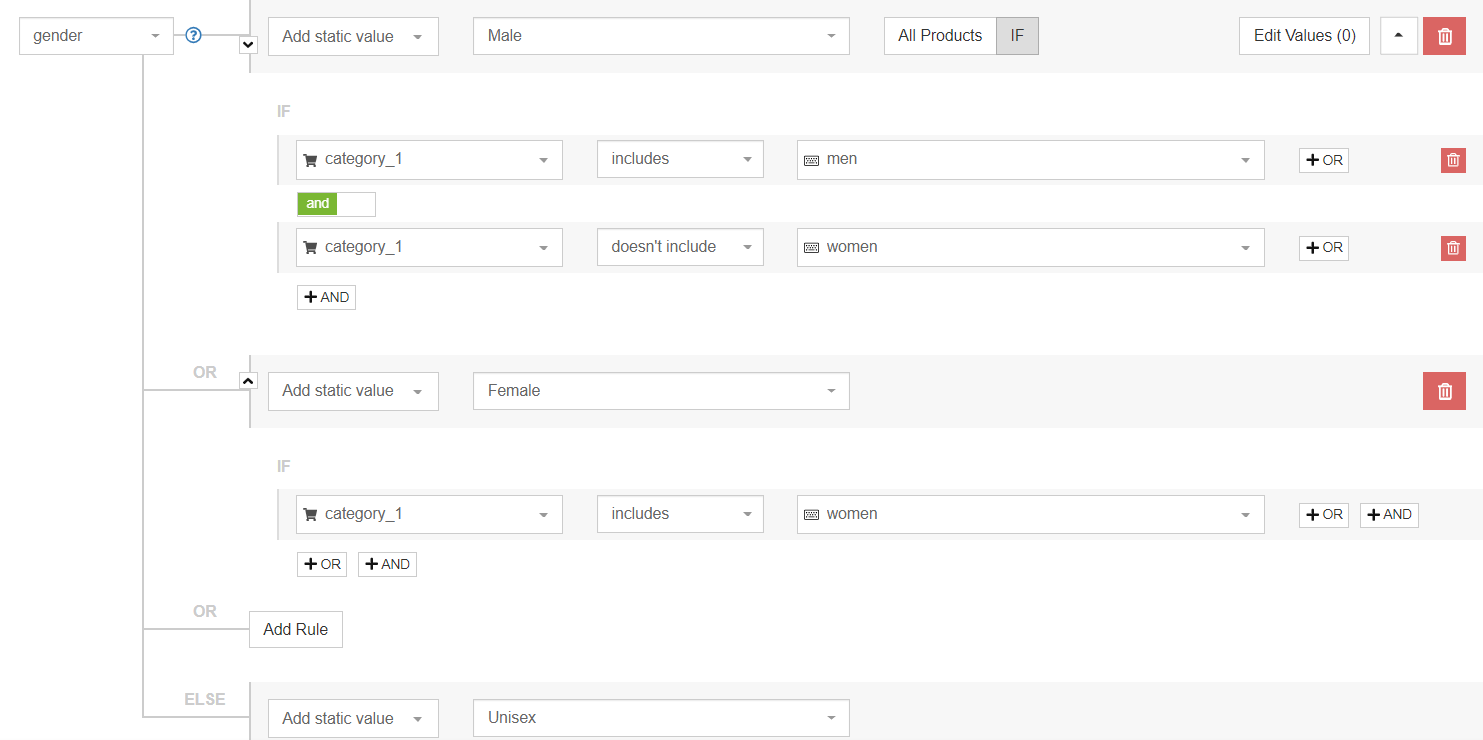
如果您的數據源中已經有一個指定性別的專用字段- 一個簡單的重命名規則將起作用。 如果您的專用字段包含超出可接受範圍的值,您仍然可以將其與“性別”Feed 屬性配對。 在將其推送到 Google 之前,您只需要進行額外的調整:

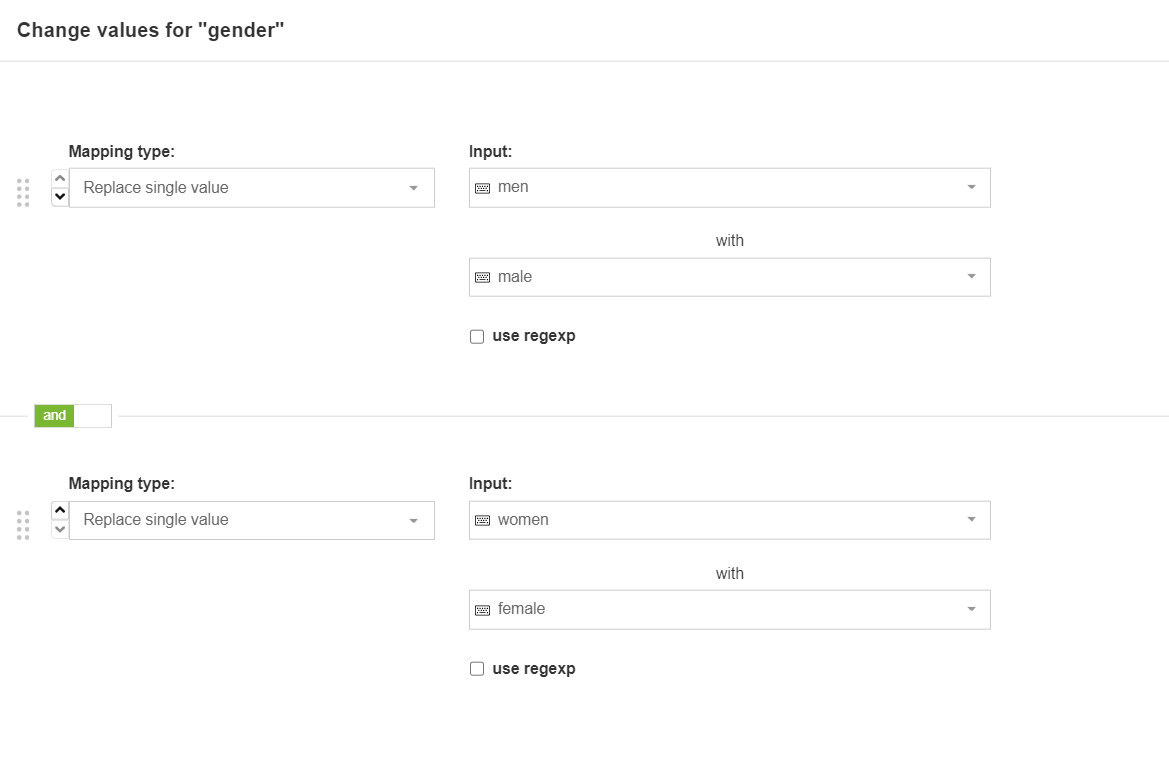
年齡階層
另一個帶有一組預定義值的 Google 購物屬性。 那些是:
- '新生兒' (最多 3 個月大)
- “嬰兒” (3-12 個月大)
- “蹣跚學步” (1-5 歲)
- “兒童” (5-13 歲)
- “成人” (通常是青少年或以上)
要在您的產品 Feed 中進行設置,您可以對上述“性別”屬性應用類似的邏輯。 如果您只為 1 個年齡段銷售產品,則規則如下所示:

尺寸
為了獲得順暢的購物體驗,請在指定尺寸時遵循您銷售所在國家/地區的格式指南。 您可以在此處閱讀有關尺寸屬性要求和最佳實踐的更多信息。
通常,商家會將尺寸的來源字段與 Feed 中的尺寸屬性進行匹配。 就像在下面的屏幕截圖中一樣:

| 提示:如果您使用的是 Shopify,您可能會使用“size_option”字段過得很好。 |
顏色
分配顏色時 - 想想你的目標受眾。 您的客戶如何尋找產品? 他們可以在搜索查詢中使用什麼顏色?
在本文前面的錯誤之一中,我們已經介紹了幾種將缺失的顏色信息添加到您的提要的方法。
數據缺失或無效[條件]
與產品狀況(新、舊)相關的錯誤通常被認為是錯誤地提交了“狀況”Feed 屬性。 幾乎從來沒有這種情況!
如果您看到此錯誤,這幾乎肯定意味著您的產品著陸頁上的微數據存在問題。
您的結構化標記代碼中可能完全缺少條件數據,或者它可能聲明一個無效的值,例如“良好條件”。
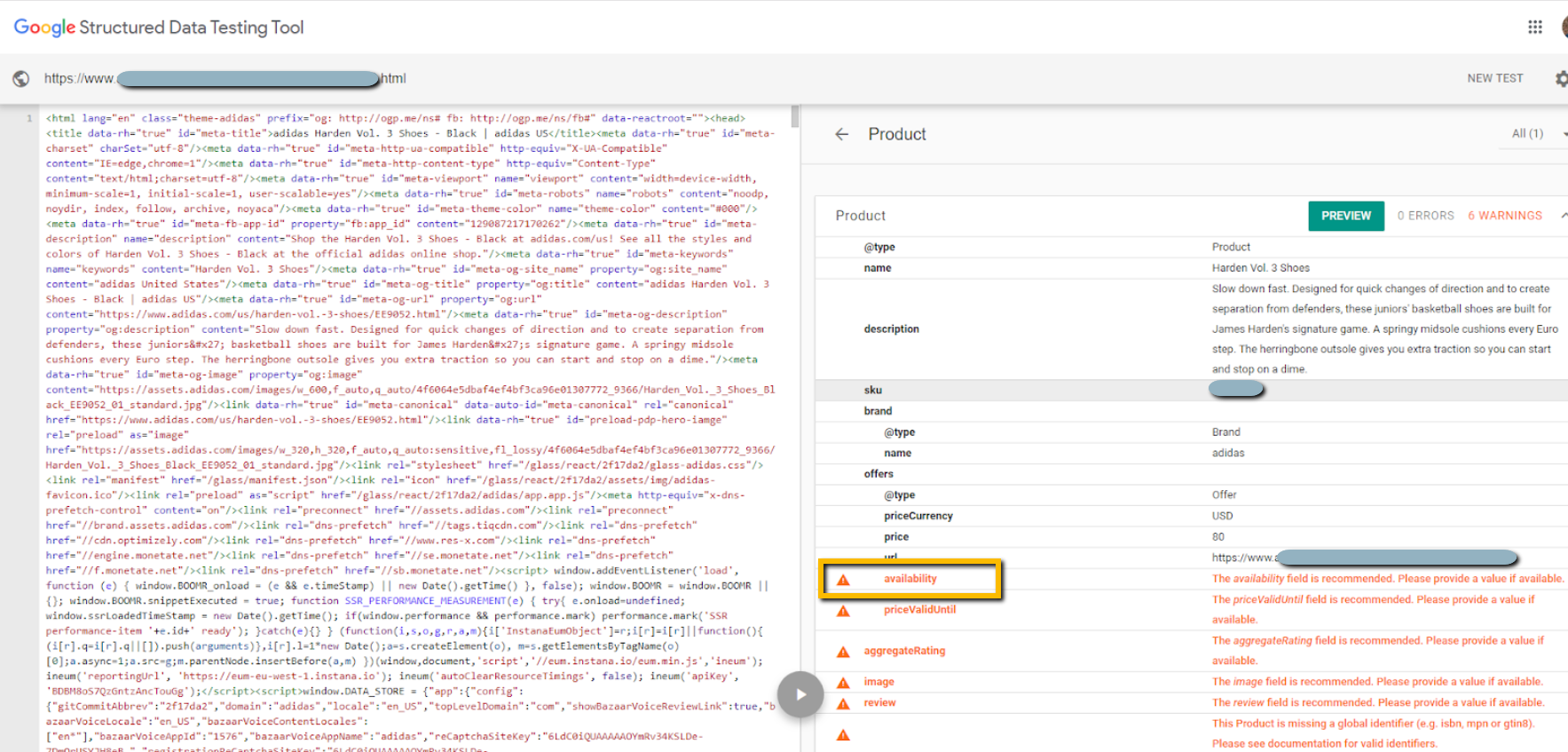
Google 將抓取您的網站以自動更新商品並更好地了解您商品的各種屬性(例如庫存狀況、狀況、價格)。 微數據可幫助 Google 檢測您的商品數據與著陸頁之間的不匹配情況。 這可確保購物廣告的準確性,並有助於防止與 Feed 中的過時信息相關的拒批。
逐步解決方案
將微數據添加到您的產品著陸頁。 您可能需要我們的網站開發人員或 SEO 專家的幫助來完成此修復。
要驗證您的架構標記是否包含正確的數據,您可以使用 Google 的結構化數據測試工具或 Rich Results Test。
過度大寫 [標題]
請注意,此錯誤僅適用於產品 Feed,而不適用於您的產品著陸頁。 您在產品 Feed 中的產品標題是大寫的,Google 不喜歡這樣。 特別是使用大寫字母會觸發您的 Merchant Center 帳戶中的錯誤。
- 您網站上的產品標題可以根據需要大小寫,Google 不會介意
- 通過數據饋送傳遞的產品標題需要取消大寫
一般來說,您可以在標題中(甚至在數據饋送中)使用大寫單詞,只要它是適度的。 沒有明確的界限,但假設您的品牌名稱為大寫,而標題的其餘部分由非大寫文本組成應該沒問題。
逐步解決方案
您需要擺脫通過產品提要傳遞的產品標題中的過度大寫。 您可以採取以下幾種方法:
方法一
更改提要中的大小寫,將其保留在您的網站上。
在 DataFeedWatch 中,您可以在幾秒鐘內輕鬆修復整個提要的大小寫。 您需要做的就是訪問“標題”屬性的“編輯值”部分並選擇您想要執行的操作:
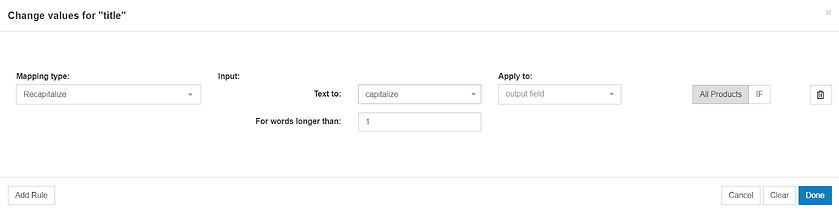
- 大寫:此選項將應用第一個字母大寫規則。 您可以選擇是否要將此規則應用於整個標題或只是部分標題。 示例性產品標題如下所示:
Adidas Honey Desert 運動鞋,藍色,38 碼
- 大寫:文本將全部為大寫字母。 當您偏離大寫以解決錯誤時,您始終可以選擇將大寫應用於標題的特定部分。 例如 - 品牌名稱。 以下是產品標題的樣子:
ADIDAS Honey Desert 運動鞋,藍色,38 碼
- 小寫:如果將其應用於整個標題,它將沒有任何大寫字母。 例如:
阿迪達斯蜂蜜沙漠運動鞋,藍色,38 碼
根據您的原始標題的外觀,您可能需要應用這些規則中的一項或多項以使您的標題達到完美的形狀。 當您完善它們時,您可以隨時查看預覽。
方法二
直接在您的網上商店中更改大小寫。
可能是一種更耗時的方法,但如果您想在登錄頁面和提要中保持標題相同 - 這就是要走的路。 商店數據通常是產品 Feed 的實時來源,因此您在此處所做的任何更改都會轉移到您的購物 Feed。
無效或缺少必需屬性:id
產品ID是您產品的交易歷史和質量評分信息載體。 沒有它,您的購物廣告將無法投放。
逐步解決方案
提交給 Google 購物的每件產品都需要擁有一個唯一 ID ,才能通過 Google 的驗證並在購物廣告結果中投放。
第 1 步:確定哪些項目缺少 ID 值。
您可以通過查看 Google 診斷中的報告或查看 DataFeedWatch 中的 Feed Products 標籤來完成此操作。
第 2 步:從您的在線商店分配適當的屬性。
它應該是一個為所有產品填充且唯一的字段。 流行的選擇是 SKU、variant_id 或 UPC。
在 DataFeedWatch 中,您可以在過濾視圖中查看您的商店商品,以便輕鬆識別正確的字段。 如果沒有為所有產品填充任何 ID 字段,您還可以使用規則填充此屬性 - 例如通過添加靜態值或使用查找表。
未為此目標選擇 CSS
該錯誤表示您沒有選擇您的第 3 方 CSS 合作夥伴來代表您參與“Google 平台呈現”計劃(又稱免費產品廣告)。 該解決方案涉及創建一個新的 Google Merchant Center 'shell' 帳戶。
重要提示:此問題不會以任何方式影響您的付費購物廣告。
逐步解決方案
您需要創建一個額外的 Google Merchant Account (GMC) ,作為與 CSS 合作夥伴關聯的帳戶的遙控器。 該新帳戶不需要包含任何提要或用於任何其他目的。 它可以是一個“shell”帳戶。
1.在新的 GMC 帳戶中,您需要驗證並聲明您的域
您在第 3 方 CSS 中擁有的任何商家帳戶都可以免於驗證域。 因此,Google不能將其視為經過驗證的實體來管理“Google 平台呈現”表示。
2.新創建的帳戶將默認使用“Google 購物”作為 CSS 合作夥伴,允許您在舊帳戶中為“Google 平台呈現”激活第 3 方 CSS。
注意:如果您使用多個 CSS 合作夥伴,您只能選擇一個來代表您獲得免費的 Google 廣告空間。
1.在 CSS 儀表板中選擇“Surfaces across Google”的表示(來自新帳戶)
點擊工具圖標 > 點擊“工具”下的購物廣告設置 > 轉到 CSS 活動儀表板
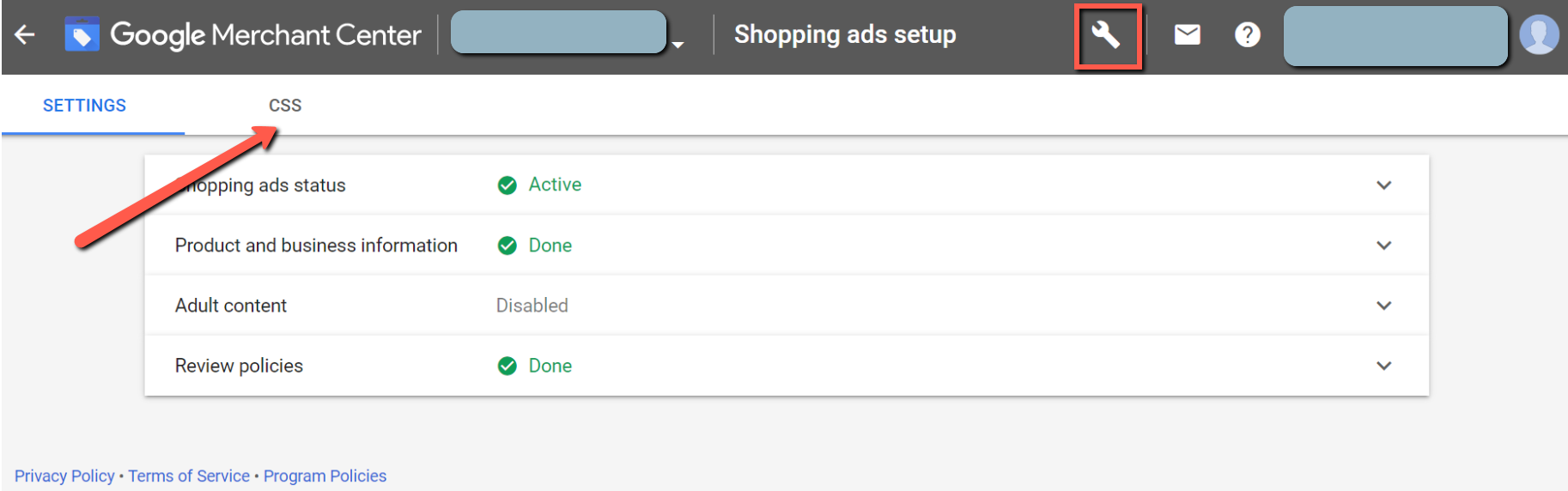
從那裡您將能夠選擇 CSS 來代表您的“Google Surfaces”,並且錯誤應該會消失。
重要提示:如果您已經擁有通過“Google 購物”作為 CSS 合作夥伴運行的商家帳戶,則無需創建其他帳戶。 只需使用現有的一個來管理您在其他 CSS 中擁有的其他帳戶的選擇加入和選擇退出。
回到頂部或
產品或帳戶不符合 Surfaces Across Google 的增強列表條件
此問題可能會在產品級別或帳戶級別影響您。 讓我們看看這兩種情況。
產品級不合格:
如果您在庫存中的一種或多種產品上看到此錯誤,則可能是您的產品數據不完整或無效。 然後,您可能會看到針對受影響項目列出的其他錯誤或警告。 解決這些問題將是解鎖 Surfaces across Google (SaG) 的關鍵。
第 1 步:查看產品診斷以識別伴隨的產品數據問題
第 2 步:解決錯誤和警告,為增強的免費列表掃清障礙
例如,您可能會看到您的產品不符合 SaG 的增強列表,同時缺少其描述。 這兩個錯誤的可能原因是缺少描述,因為它是增強列表的必需屬性(有關必需屬性的完整列表,請單擊此處)。
有關如何解決每個附加錯誤的提示,請查看本文中描述的其他錯誤。
帳戶級別的不合格:
帳戶級別的錯誤更加棘手,因為它的確切原因沒有被披露。 有兩個主要因素可能會影響您的帳戶資格:
信任因素
信任是能否在 SaG 上提供增強列表的關鍵決定因素之一。 影響您的信任評分的最重要因素是:
- 顧客評論
您的網站是否包含過去 6 個月至 1 年收集的客戶評論? 如果不是 - 這可能就是拒絕您的帳戶以獲取增強列表的原因。 來自您客戶的產品評論被認為是對 Google 最強大的信任信號之一。
如果您還沒有這樣做,請開始收集評論,加班後您的帳戶信任評分應該會上升。
- 將您的 Merchant Center 連接到第 3 方平台
將其從列表中選中的一種好方法是連接您的 Paypal 帳戶。
您可以通過轉到 Merchant Center > 關聯帳戶 > 平台 > 中的設置並從那裡連接您的 Paypal 帳戶來執行此操作。
- 連接“Google 我的商家”帳戶
同樣,如上所述,轉到設置 > 關聯帳戶 > Google 我的商家 > 然後連接您的商家帳戶。
完成這些步驟應該會讓您進入具有增強列表的 SaG 空間,或者至少讓您更接近它!
產品數據質量
如果您有其他 Feed 錯誤和警告影響您的大部分產品,您的整個帳戶可能會被視為“不合格”。 確保數據正確性是關鍵。
需要注意的一個非常重要的領域是 UPI(唯一產品標識符)。 儘管 Google 已將產品標識符設為可選,但它們對於您的 Feed 的性能仍然至關重要,並且它們對您的產品數據質量得分有巨大影響。
如果您尚未包含 GTIN、MPN 或品牌,則下一步應該提供它們。 您可能會發現它很有用:如何獲取您的 GTIN 號碼。
遵循這些步驟應該會讓您的帳戶有資格獲得增強列表。 如果它仍然不符合條件 - 請聯繫 Google 支持以獲取更多信息。
Google Merchant Center 中的 Feed 處理錯誤/警告
報價已滿,商品被拒絕
當您將數據 Feed 上傳到您的 Google Merchant Center 帳戶時,您可能會看到此錯誤,它會阻止 Google 驗證您的購物廣告 Feed。
您看到該錯誤有幾個潛在原因:
- Google 的內部錯誤- 此問題的最可能原因。
解決方案是在休息幾分鐘後再次嘗試上傳提要。 在第 2 次或第 3 次嘗試時,錯誤通常會消失,Google 會繼續進行驗證和批准流程。 - 數據過多- 您的數據饋送文件包含過多數據。 嘗試排除部分產品庫存,然後將較小的 Feed 文件重新上傳到 Merchant Center。 您可以在此處查看如何從 DataFeedWatch 中的數據饋送中排除產品。
- 您的 Feed 中的數據錯誤過多- 您的數據 Feed 的很大一部分都包含錯誤。 請先嘗試運行Feed 審核並解決錯誤,然後再將您的產品重新上傳到 Google Merchant Center。
通過多個提要上傳的項目(警告)
建議僅通過一個 Feed 提供任何獨特的產品。 如果您通過 2 個不同的 Feed 上傳相同的商品,您會收到警告,但不會導致商品被拒批。 Google 將忽略其中一個提要中的重複項。
要解決警告:
- 從您的一個供稿中刪除重複的項目
在我們的另一篇文章中了解如何在 DatafeedWatch 中從您的 Feed 中刪除特定項目。
或者 - 更改重複商品的商品 ID
Google 通過產品的唯一 ID 識別產品。 如果您兩次上傳相同的產品,但使用不同的 ID - 它將被視為 2 個唯一產品。 僅當您想在不同的設置中宣傳相同的商品時,才建議使用此解決方案。
例如,當您進行產品標題 A/B 測試時,一個提要包含的產品名稱版本與另一個提要不同。
待初步審核/或/ 未檢索到圖像(待抓取)
這個錯誤通常是谷歌的內部延遲。 它並不表示上傳的圖像有任何問題。
在這種情況下,唯一的解決方案是等待。 如果您在 72 小時後仍然看到此錯誤,建議您聯繫 Google Merchant Center 支持。
供稿網址不正確
如果您在 Google Merchant Center 中提交產品 Feed 網址時遇到問題,例如“數據 Feed 網址不正確”或“處理數據文件時出錯”,則您的 Feed 網址中可能包含其他字符,或使用了不正確的格式.
根據 Google 購物提要規範,數據提要文件應採用以下格式之一:文本 (.txt) 和 XML (.xml)。
如果您已驗證格式正確,請嘗試再次上傳 Feed 網址。 確保沒有意外添加空格或其他字符。
商品因違反政策而被拒批
與我們在本文中介紹的其他錯誤不同 - 這個錯誤不能讓您清楚地了解您的提要有什麼問題。 如果僅從錯誤消息中得出 1 個結論,那就是Google 的算法在您的提要(或您的在線商店)中發現了不符合 Google 購物政策的元素。
哪些元素? 這仍然是一個謎,直到……您聯繫 Google。
要解決這個問題,您首先需要了解最基本問題的答案:'我的政策違規行為是什麼? '。 一旦您確定了拒批的確切原因 - 就該修復 Feed(如果問題所在)。 或者,在您的在線商店中進行適當的更改。
根據違規情況,修復提要意味著不同的事情。 它可能涉及:
- 從 Feed 中移除產品
- 替換或刪除標題或描述中的禁用詞
- 更改圖像
- 還有很多...
此外,如果您覺得自己已經解決了所有問題並用盡了所有選擇,但您的產品仍然未被批准 - 可能是它已被 Google 列入黑名單。
- 查看此專業提示,了解如何處理列入黑名單的產品。
不確定什麼是適合您的解決方案? 請隨時與我們聯繫! ;)
推薦的進一步閱讀
- 谷歌購物的四種獲勝出價策略
- 借助 Facebook 和 Google Ads 拓展您的業務
- Google AdWords 和 Facebook 的 PPC 策略 [+ 達到 542% ROAS 的技巧]
- 谷歌購物提要優化的 7 個技巧 [專家級]
- [指南] 充分利用免費的 Google 購物廣告
為您的產品查找 GTIN
